Какие бывают герцовки мониторов: Как не переплатить за герцовку при выборе монитора / Оффтопик / iXBT Live
Содержание
Разница в мониторах 60, 144, 240, 360 Гц 💥 обзор Artline
Поскольку сегодня технологии стремительно развиваются, многие пользователи порой задумываются, что необходимо делать, чтобы от них не отставать. Яркие возможности современных графических процессоров часто затмевают тот факт, что монитор с соответствующей частотой обновления также является ключом к работе с высококачественной графикой.
Что такое частота обновления экрана? Это характеристика, означающая максимальное количество кадров в секунду, которое может отобразить монитор. Чем выше частота экрана, тем плавнее и динамичнее изображение. Давайте рассмотрим отличие между разной частотой обновления монитора, и узнаем, какая частота обновления лучше всего подходит для игр.
Подобрать монитор
Содержание:
- Почему важна частота обновления монитора?
- Какая бывает частота обновления и в чем разница?
- 60 Гц и 144 Гц
- 144 Гц и 240 Гц
- Частота обновления монитора 360 Гц
- Необходимые условия для игр с частотой 144 Гц и выше
- Технологии для плавного игрового процесса
- G-Sync
- DLSS
- Reflex
- Какая частота лучше?
- Где можно купить монитор с подходящей лично для вас частотой обновления?
Почему важна частота обновления монитора
Игры и другие движущиеся изображения отображаются на дисплее, когда видеокарта отправляет неподвижные изображения в быстрой последовательности. Если карта мощная, изображения будут отправляться быстрее. Для того, чтобы насладиться плавным воспроизведением видеокарты, убедитесь, что она соответствует игре, в которую вы собираетесь играть.
Если карта мощная, изображения будут отправляться быстрее. Для того, чтобы насладиться плавным воспроизведением видеокарты, убедитесь, что она соответствует игре, в которую вы собираетесь играть.
Геймеру особенно важно иметь отличный монитор, который сможет не отставать от графического процессора. В противном случае, видеокарта будет без нужды создавать кадры, которые монитор не может отображать. Тем более ненужная перегрузка графического процессора может привести к ее перегреву и другим проблемам.
Теперь давайте рассмотрим некоторые потенциальные достоинства и недостатки каждого монитора, и выясним, какая частота обновления лучше всего подходит для игр.
Какая бывает частота обновления и в чем разница
Стандартные мониторы имеют частоту 60 Гц, но есть мониторы с более высокой частотой – 144 Гц, 240 Гц и даже 360 Гц. Герц (Гц) – число изображений, которые отображаются в секунду при обновлении монитора. Чем выше их количество, тем более эффектной и детализированной будет выглядеть картинка на дисплее. Этот параметр очень важен для игр, потому что этот процесс характеризуется постоянной сменой кадра. Давайте сравним разную частоту обновлений и посмотрим, как она влияет на картинку.
Этот параметр очень важен для игр, потому что этот процесс характеризуется постоянной сменой кадра. Давайте сравним разную частоту обновлений и посмотрим, как она влияет на картинку.
60 Гц и 144 Гц
Основная причина, по которой многие люди до сих пор используют монитор с частотой 60 Гц, вероятно, связана с ограниченным бюджетом. Что касается технологий, это самая старая и хорошо зарекомендовавшая себя технология частоты обновления. Однако она уже выходит из моды. Почему люди, которые использовали монитор 144 Гц и выше, не могут вернуться к 60 Гц? Дело в том, что все, начиная от курсора мыши на рабочем столе и заканчивая тяжелым игровым процессом, после обновления до 144 Гц ощущалось вялым.
Если вам все еще нравится монитор с частотой 60 Гц, не пытайтесь использовать другой с более высокой частотой обновления, по крайней мере до тех пор, пока у вас не будет денег на обновление.
Гоночные игры были выбраны не случайно, так как именно в них очень сильно заметно разницу. Как упоминалось выше, на сегодняшний день есть только одна веская причина, по которой вы остановитесь на мониторе с частотой 60 Гц – это ограниченный бюджет. Если вы не играете в видеоигры, где частота кадров играет важную роль, вам не о чем беспокоится.
Как упоминалось выше, на сегодняшний день есть только одна веская причина, по которой вы остановитесь на мониторе с частотой 60 Гц – это ограниченный бюджет. Если вы не играете в видеоигры, где частота кадров играет важную роль, вам не о чем беспокоится.
Игры такого рода, как «Civilization 6», отлично смотрятся на дисплее с частотой 60 Гц. Однако, если вы играете в шутеры, картинка будет хуже, чем на экране 144 Гц. Причина заключается в том, что FPS в подобных играх зависит от вашей способности мгновенно разглядеть других игроков и быстро среагировать на них. Если вы видите только половину или даже четверть кадров, которые видит ваш оппонент, тогда вы не будете успешны в такой игре. Настройка 60 Гц имеет сквозную задержку в диапазоне от 55 до 75 мс (в полноэкранном режиме), а настройка 144 Гц составляет от 30 до 45 мс. На практике это означает, что установка с большим числом кадров в секунду и с сопутствующей более высокой частотой обновления монитора может генерировать более высокую скорость отклика.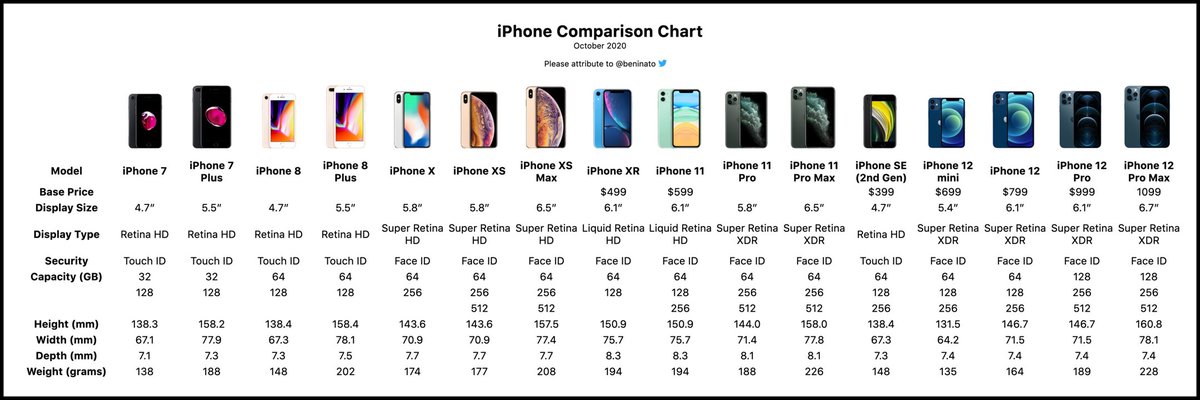
144 Гц и 240 Гц
В течение долгого времени для игровых баталий частота обновления экрана 144 Гц была минимальным требованием. Однако текущая тенденция состоит в том, чтобы использовать намного больше – 240 Гц. Одна из главных причин, по которой не все пользователи начали использовать монитор с частотой 240 Гц, заключается в том, что разница между ними не столь резкая, как в случае перехода с 60 Гц на 144 Гц. В последнее время все большее число профессиональных игроков в киберспорте переходят на экран 240 Гц. Возможно, со временем это станет новым минимумом.
Если вы хотите обновить игровой монитор, вам определенно следует сразу перейти к частоте 240 Гц и пропустить вариант с 144 Гц. Однако, если вы ищете конкурентное преимущество при использовании 144 Гц, вы можете немного подождать и сразу перейти к 360 Гц. Конечно, все это имеет смысл только в том случае, если у вас есть оборудование, которое может поддержать такую частоту кадров.
Частота обновления монитора 360 Гц
Многие из тех, кто считал, что 240 Гц – это верх мечтаний геймера, были удивлены объявлением NVIDIA и ASUS о выходе монитора с частотой 360 Гц на выставке CES 2020.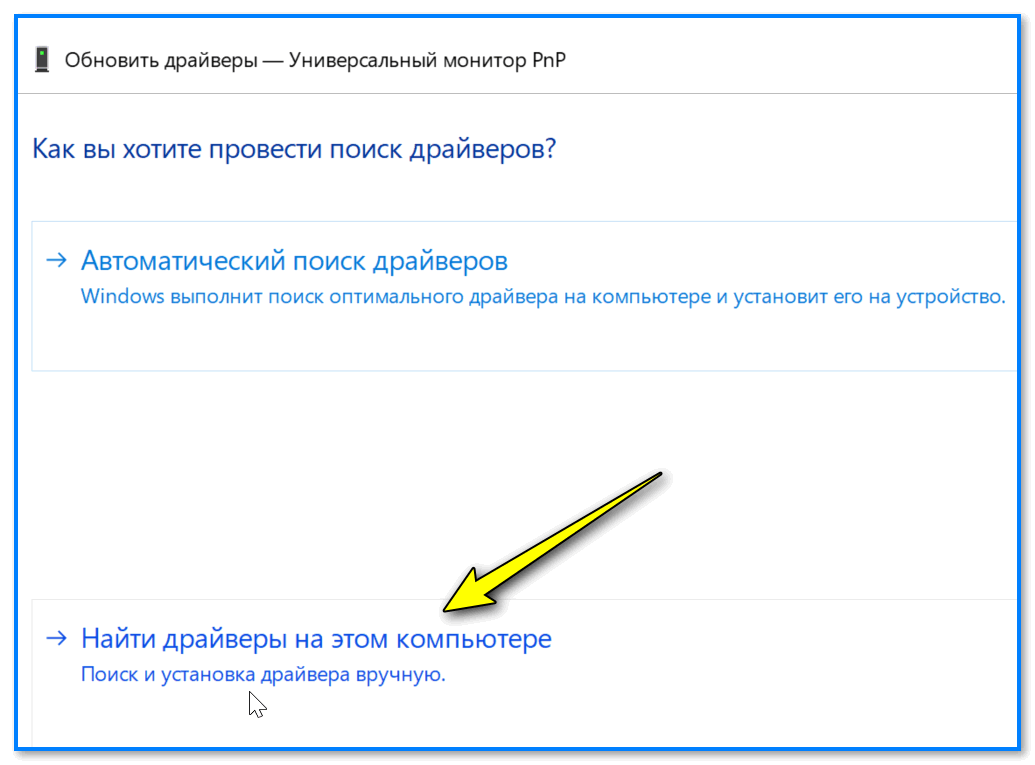 Самым большим улучшением является возможность отображать игровые кадры каждые 2.8 мс, и кажется, что скачок будет аналогичен переходу от 144 Гц к 240 Гц.
Самым большим улучшением является возможность отображать игровые кадры каждые 2.8 мс, и кажется, что скачок будет аналогичен переходу от 144 Гц к 240 Гц.
Для монитора ASUS ROG Swift 360 Гц NVIDIA также предоставляет «продвинутый процессор G-Sync». ASUS – не единственные, кто выпустил монитор с частотой 360 Гц, но они были первыми, кто объявил об этом. Alienware, Acer, MSI и многие другие также становятся частью рынка с частотой 360 Гц.
Для лучшей наглядности можете посмотреть ниже обзор одного из быстрых мониторов с частотой 360 Гц на фоне 144 Гц и 240 Гц.
Необходимые условия для игр с частотой 144 Гц и выше
Чтобы найти лучшую частоту обновления для игр, вам необходимо учесть множество вещей. Заметьте, монитор с высокой частотой обновления бесполезен, если вы не имеете необходимого оборудования. Конечно, можно получить хорошую частоту кадров, оптимизировав несколько настроек.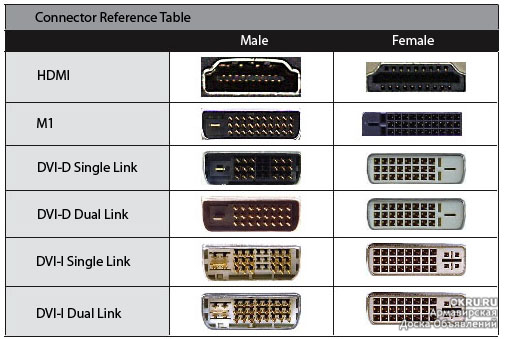 Однако вы ничего не сможете сделать, чтобы увеличить максимальную частоту кадров, предусмотренную монитором. Со временем вам просто придется приобрести более мощную видеокарту.
Однако вы ничего не сможете сделать, чтобы увеличить максимальную частоту кадров, предусмотренную монитором. Со временем вам просто придется приобрести более мощную видеокарту.
Серия RTX 3070 от NVIDIA станет отличным выбором для игр с частотой 240 Гц, а серии RTX 3060 будет достаточно для работы с 144 Гц. В качестве альтернативы вы можете выбрать AMD RX 6700 XT или RX 6800 XT. Имейте ввиду, что предложенные варианты подходят больше для современных игр. Для более старых и менее требовательных игр вам подойдет 144 Гц с GTX 2060.
Технологии для плавного игрового процесса
На сегодняшний день есть некоторые технологии, которые могут обеспечить плавный игровой процесс с быстрым откликом, без разрывов и дрожания картинки. Как раз о них мы поговорим ниже.
G-Sync
Это технология разработанная NVIDIA с целью устранить проблему, которая иногда возникает, когда частота обновления монитора отличается от выходной частоты кадров графического процессора.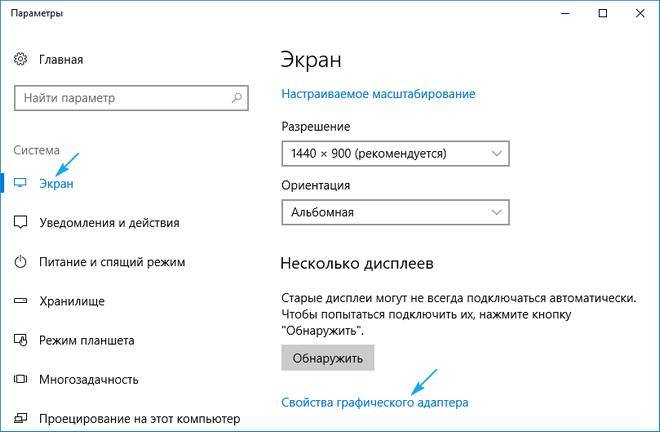 Этот эффект называется разрывом экрана, чтобы исправить его, рекомендуется использовать G-Sync.
Этот эффект называется разрывом экрана, чтобы исправить его, рекомендуется использовать G-Sync.
В результате сцены появляются в ту же секунду, объекты выглядят четче, а игра становится плавной, обеспечивая отличные визуальные впечатления и весомое преимущество над соперником.
DLSS
DLSS – технология сглаживания, которая при помощи тензорных ядер и ИИ повышает производительность без существенных потерь качества картинки. Используя эту технологию с видеокартами RTX, можно прибавить до 30 кадров в секунду, при этом значительно улучшив качество изображения. Она также может убрать разрывы кадров, и вместе с мониторами для игры G-Sync создать максимально плавную графику.
Благодаря этой технологии ваш монитор с разрешением 4К обеспечит лучшую картинку. Мониторы в разрешении 1080р получают очень быстрое обновление и улучшенную визуальную четкость.
Reflex
Это новый набор технологий видеокарты, экрана G-Sync и программного обеспечения, которые измеряют и уменьшают системные задержки в кибериграх.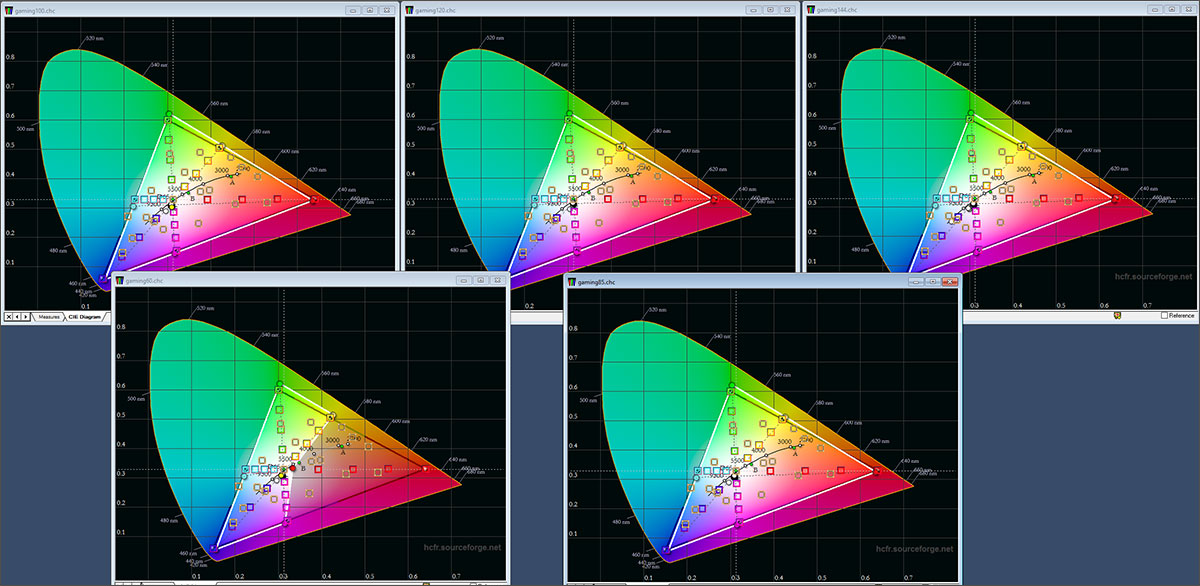 Для любого геймера важным параметром является отзывчивость, потому что от обновления дисплея зависит то, будет ли у вас преимущество над противником. Эта технология уже встроена в современные мониторы NVIDIA G-Sync, она с максимальной точностью анализирует эффективность ПК и скорость отзывчивости. Для того чтобы достичь как можно более низкой скорости задержки, потребуется начинка, которая будет совместима с NVIDIA Reflex – видеокарта RTX, специализированные проводные мышки и мониторы.
Для любого геймера важным параметром является отзывчивость, потому что от обновления дисплея зависит то, будет ли у вас преимущество над противником. Эта технология уже встроена в современные мониторы NVIDIA G-Sync, она с максимальной точностью анализирует эффективность ПК и скорость отзывчивости. Для того чтобы достичь как можно более низкой скорости задержки, потребуется начинка, которая будет совместима с NVIDIA Reflex – видеокарта RTX, специализированные проводные мышки и мониторы.
Мониторы NVIDIA G-Sync – это специальные экраны, которые созданы лишь для видеоигр. Именно поэтому они отличаются самой высокой скоростью обновления частоты вплоть до 360 Гц. Благодаря этому вы получаете плавность в игре без разрывов кадров. С появлением этих технологий киберигры вышли на новый интересный и интригующий уровень.
Какая частота лучше
Какая частота обновления лучше для видеоигр? Ответ – 360 Гц. Однако какую из них выбрать? Выбор будет обусловлен тем, в какие игры вы играете, и что вы хотите извлечь из своего игрового опыта.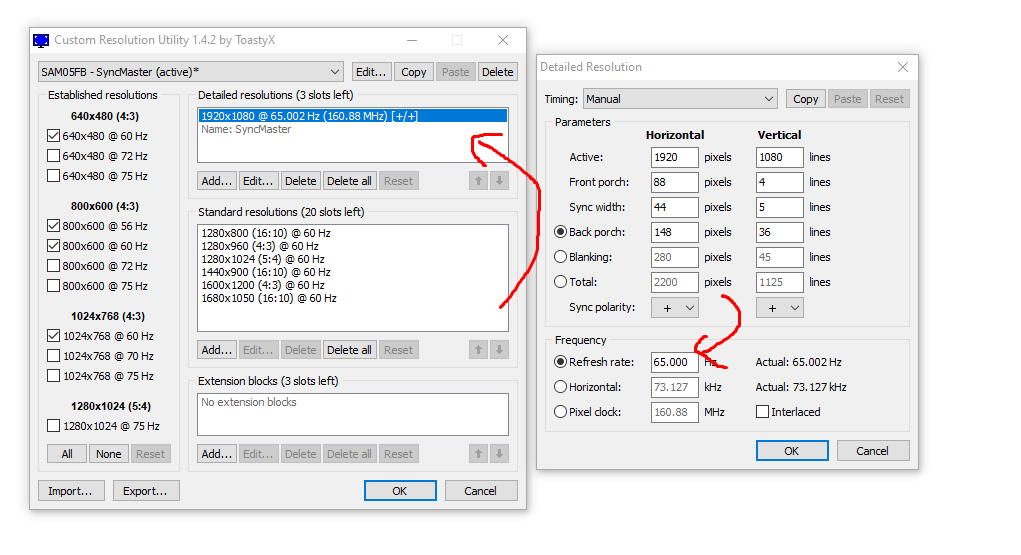
Если вам нравятся симуляционные игры в неспешном ритме, игры с частотой 60 Гц идеально подойдут вам. Вы можете вложить сэкономленные деньги в обновление памяти или процессора.
Если вы – обычный многопользовательский геймер, монитор должен быть с частотой 144 Гц. Играя на частоте 144 Гц, вы не будете чувствовать, что ваше оборудование вас ограничивает, как это могло быть в ситуации с 60 Гц. Мониторы с частотой 240 Гц необходимы, если вы хотите попасть в любой уголок мира профессиональных игр.
Мониторы с частотой обновления 360 Гц – отличный выбор для тех, кто хочет получить максимум от игры и превосходство над соперником. Кроме того, в этих мониторах применяются современные технологии: G-Sync, DLSS, Reflex. Они гарантируют максимальную частоту кадров, уменьшают системные задержи, и картинка получается плавной в результате чего игра приносит удовольствие.
Где можно купить монитор с подходящей лично для вас частотой обновления
В магазине Артлайн представлен огромный ассортимент мониторов с различной частотой обновления: от простых 60 Гц до 360 Гц, для игровых баталий.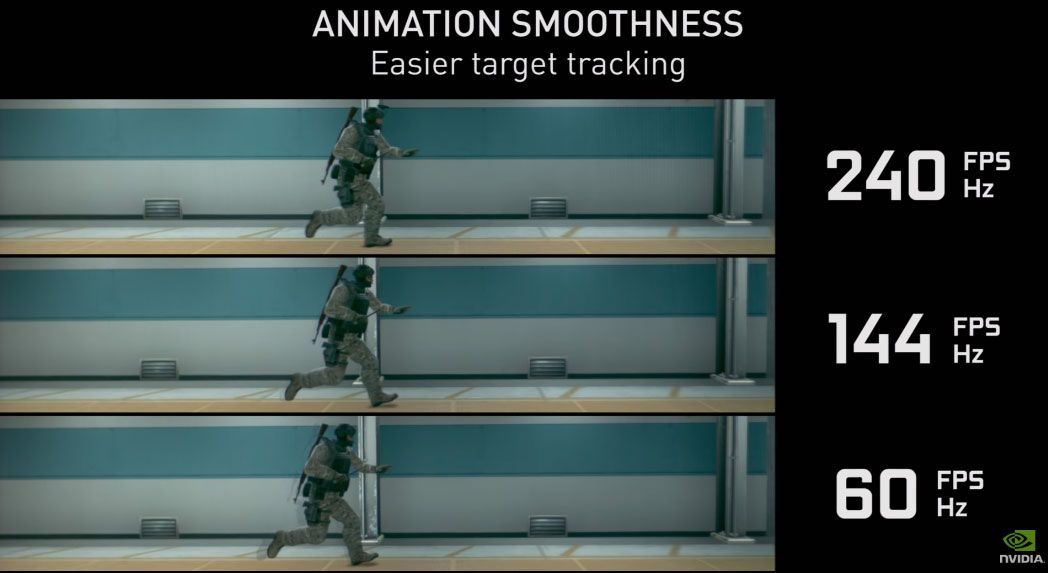 Заходите к нам на сайт, и вы сами убедитесь, что у нас хорошее соотношении цены и качества. Также у нас вы можете приобрести мощный ПК для своего монитора готовой конфигурации, также можно собрать его под заказ по вашим параметрам. Если возникнут вопросы, обращайтесь, будем рады помочь с выбором. Контакты для связи указаны ниже. Также можете написать нам в чат.
Заходите к нам на сайт, и вы сами убедитесь, что у нас хорошее соотношении цены и качества. Также у нас вы можете приобрести мощный ПК для своего монитора готовой конфигурации, также можно собрать его под заказ по вашим параметрам. Если возникнут вопросы, обращайтесь, будем рады помочь с выбором. Контакты для связи указаны ниже. Также можете написать нам в чат.
Подобрать монитор
г. Киев, ул. Кирилловская, 104
- (080) 033-10-06
- (044) 338-10-06
- (066) 356-10-01
- (097) 356-10-01
- (063) 356-10-01
Разница мониторов 60, 90, 120, 144 и 240 Гц: насколько это важно
Какой у человека монитор, во многом зависит от бюджета и собственных игровых потребностей. Если пользователь является заядлым конкурентным киберспортсменом, то он, скорее всего, купил бы в экран с увеличенным количеством герц.
Многие отдают предпочтение красоте картинки и графике, а не количеству кадров и частоте обновлений. Подойдет монитор с разрешением 3656×2664 и матрицей IPS, которая обновляется 60 раз в секунду.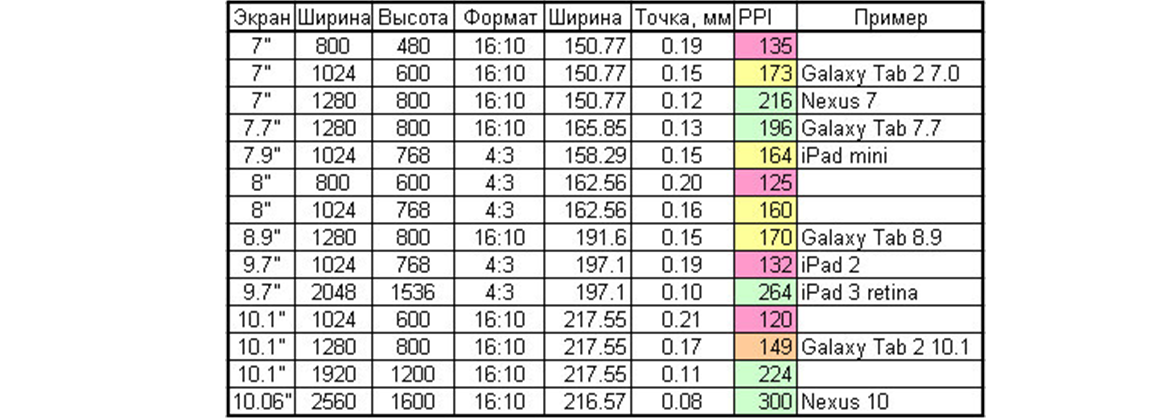 Есть ряд других частот, о которых рассказано в этом материале.
Есть ряд других частот, о которых рассказано в этом материале.
Также составлен рекомендательный лист топовых мониторов всех типов герцовок с некоторыми техническими характеристиками. Все это можно использовать, чтобы отбросить неподходящие варианты и улучшить процесс гейминга. Прежде чем понять отличия частот, стоит изучить основы.
Что собой представляет частота обновления
Герцы — это количество кадров в секунду, которое может показать экран монитора. К примеру, характеристика 60 Гц означает, что устройство будет 60 раз в секунду обновлять состояние экрана и возвращать изображение пользователю на матрицу. Так работают и другие герцовки.
По сути, увеличение параметра Герц означает, что киберспортсмену показывают большее количество картинок в секунду, что дает плавность движения персонажей. Это важно, если человек профессионально занимается киберспортом и участвует в турнирах.
Ученые говорили, что глаз человека может фиксировать только до 30 кадров. Позже исследования доказали, что предел увеличен до 60 Гц.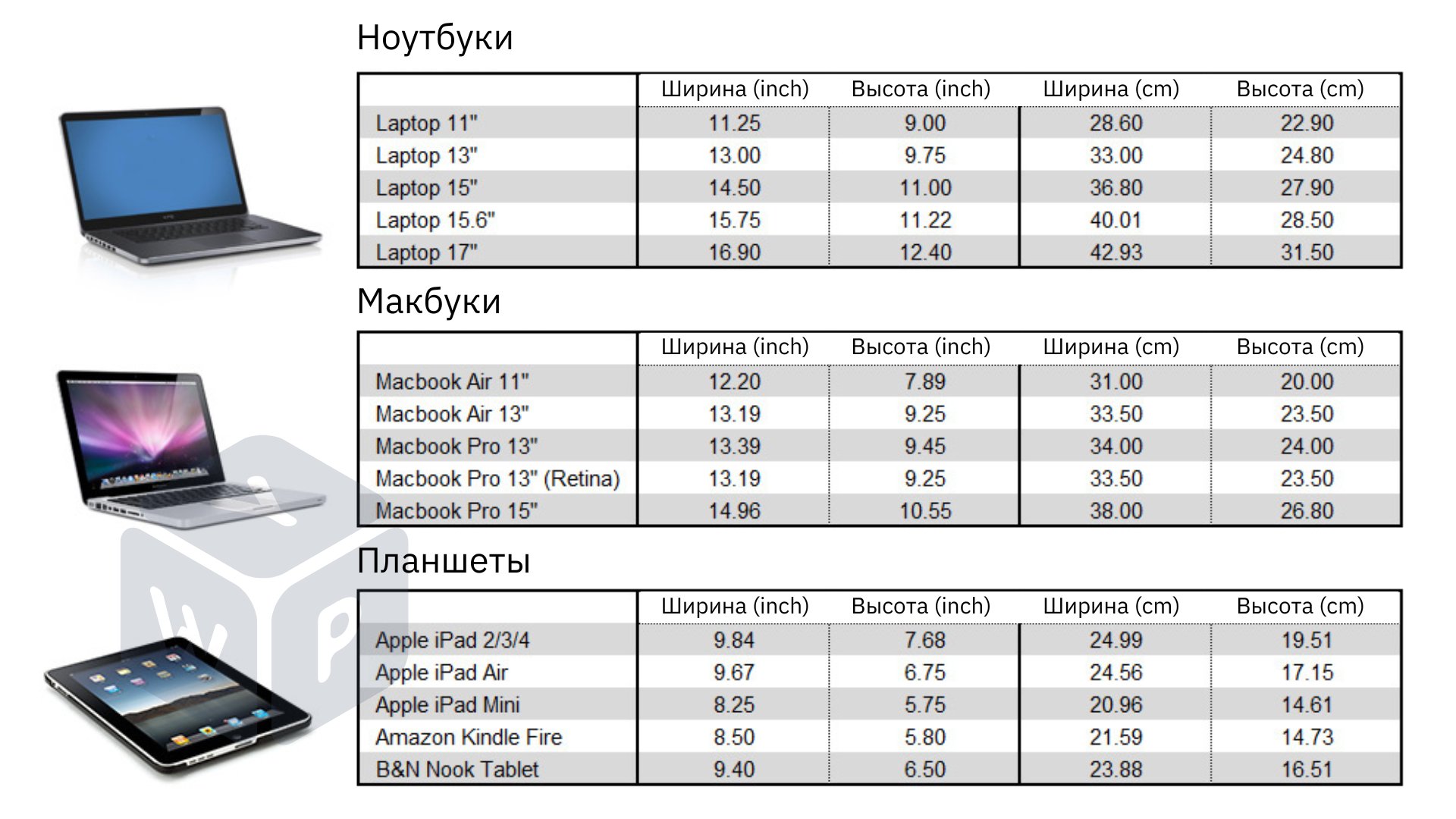 Теперь специалисты не могут сойтись в цифрах. Недавно были представлены матрицы с частотой 144 Гц и игроки осознали разницу между 60 Гц и 144 Гц. Каждый может отчетливо увидеть это, даже если купить 120 Гц экран.
Теперь специалисты не могут сойтись в цифрах. Недавно были представлены матрицы с частотой 144 Гц и игроки осознали разницу между 60 Гц и 144 Гц. Каждый может отчетливо увидеть это, даже если купить 120 Гц экран.
С появлением 240 Гц геймеры не заметили большой разницы из-за ограничения возможностей человеческих глаз, однако в матрице с частотой 240 Гц есть что-то неуловимо приятное глазу. Это доказывает зависимость комфорта игры от количества кадров.
Если утверждение, что глаза могут видеть до 60 Гц, было бы правдой, то производители не стали бы производить мониторы с частотой 240 Гц, которые можно найти сегодня в любом магазине техники.
Разгон на AMD
Для того чтобы разогнать монитор до 75 Герц с видеокартой от AMD вам понадобится новый драйвер, который включает современную панель управления. Скачать такой драйвер можно на официальном сайте.
Для разгона монитора нужно запустить новую панель управления видеокартой AMD, перейти в раздел «Дисплей» и нажать на кнопку «Создать».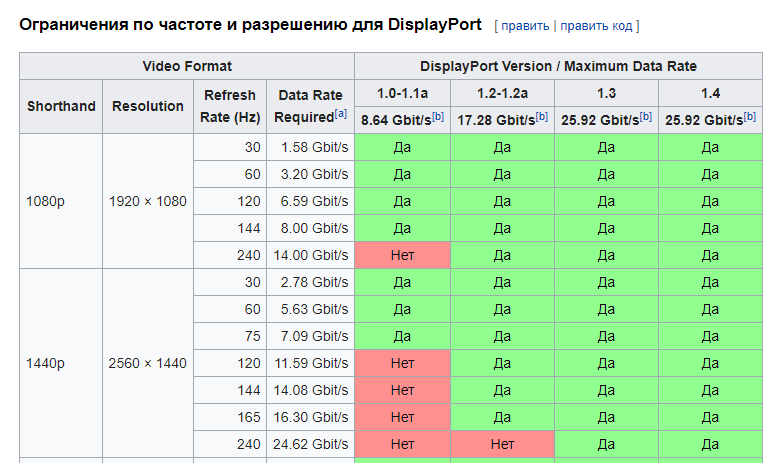
В результате вы попадете на экран с настройками монитора. Здесь нужно установить частоту обновления монитора в 75 Гц и нажать на кнопку «Сохранить».
После применения пользовательского разрешения монитор должен заработать с разгоном до 75 Герц.
Как количество Герц влияет на процесс игры
Увидеть разницу не так легко обычному пользователю. Соревнующиеся игроки справятся с быстрее. Для киберспортсменов несущественные отличия в параметрах помогают побеждать противников за счет повышения скорости реакций и плавности картинки. В особенности это касается игр, где «решает» количество кадров в секунду. Например, Valorant, Counter-Strike, Battlefield, PUBG и Fortnite.
Внешний вид картинки лучше не станет, а вот плавность переходов добавится. Дисплеи с частотой 60 Герц показывают 60 различных кадров за одну секунду, а 120-герцовые экраны — 120 соответственно.
Если говорить проще, то единица измерения частоты никоим образом не влияет на общее качество выводимой картинки.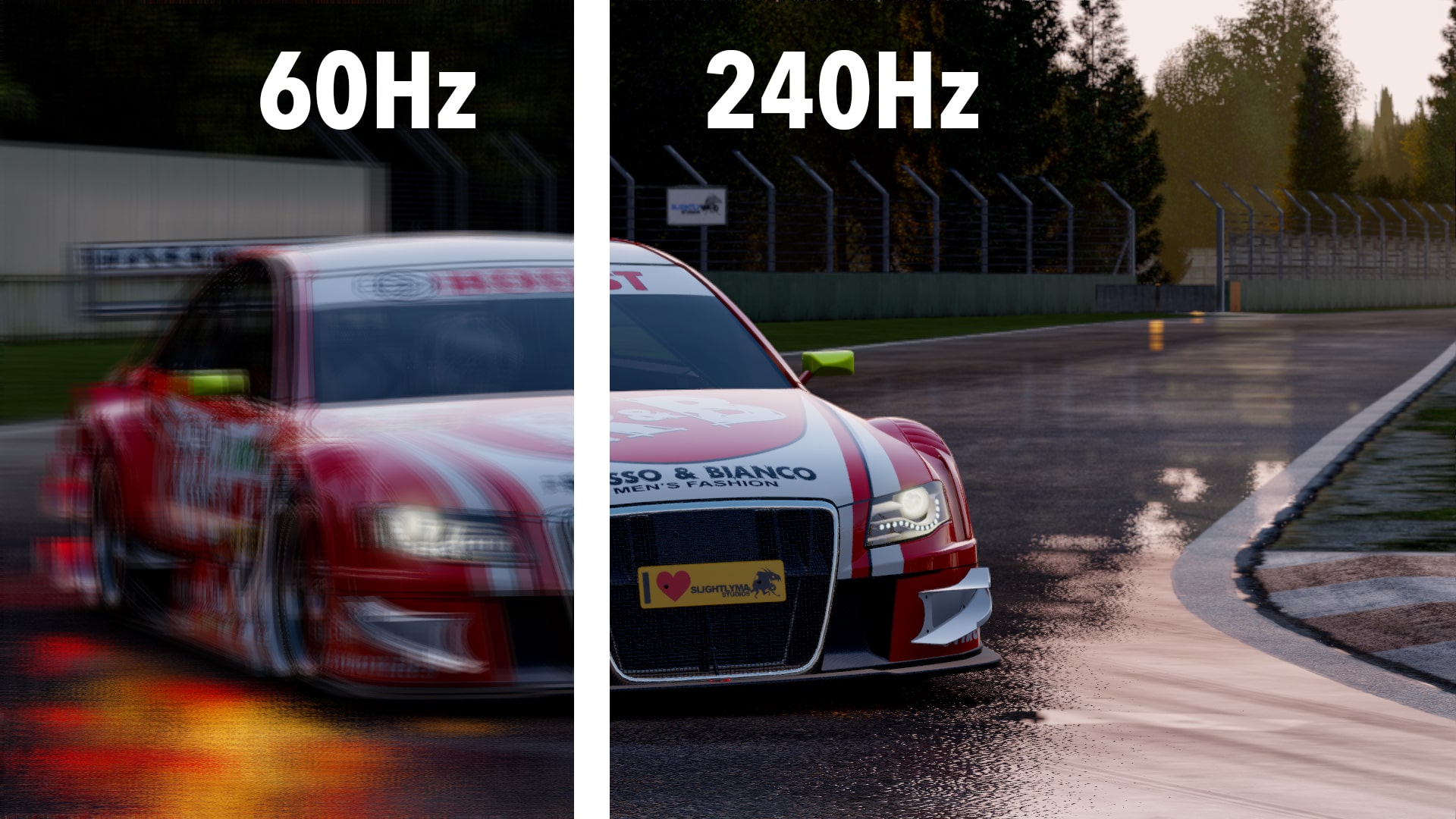 Она помогает профессиональным киберспортсменам тренировать реакцию и быстрее выполнять действия в играх.
Она помогает профессиональным киберспортсменам тренировать реакцию и быстрее выполнять действия в играх.
Как повысить частоту обновления экрана монитора
Как можно понять из описания выше, 99% матриц имеют возможность выдавать большую частоту обновления экрана, чем 60 Гц, которые положены по техническим характеристикам. Сдерживает их от работы при повышенной частоте программное ограничение. Соответственно, именно на программном уровне нужно решать вопрос, чтобы увеличить частоту обновления экрана монитора.
В зависимости от того, AMD или Nvidia видеокарта установлена в компьютере, будет отличаться способ настройки повышенной частоты обновления экрана монитора.
Видеокарта NVidia
Чтобы увеличить частоту обновления выше 60 Гц на экране монитора, который подключен к компьютеру с видеокартой NVidia, можно использовать утилиту видеокарты:
- Нажмите правой кнопкой мыши в любом свободном месте на экране рабочего стола, после чего выберите в выпадающем меню вариант “Панель управления NIVIDIA”;
- Откроется утилита для настройки параметров видео, 3D и дисплея.
 Здесь нужно в левой части окна переключить на подраздел “Изменение разрешения” в разделе “Дисплей”;
Здесь нужно в левой части окна переключить на подраздел “Изменение разрешения” в разделе “Дисплей”; - Далее потребуется создать свои собственные настройки параметров разрешения. Для этого нажмите “Настройка” в нижней части окна;
- Откроется страница настройки параметров, здесь поставьте галочку в чекбоксе “Включить режимы, не предлагаемые дисплеем” и нажмите “Создать пользовательское разрешение”;
- Появится окно настройки пользовательского разрешения. В разделе “Синхронизация” установите параметр “Авто” в пункт “Стандартное”. Сверху можно видеть параметр “Частота обновления (Гц)”, который и будет настраиваться. Поскольку заранее нельзя сказать, какой потенциал имеется в матрице вашего монитора, нужно будет понемногу повышать частоту, после чего нажимать “Тест”, проверять нет ли искажений в изображении или артефактов. Если проблем нет, то можно повысить еще на 1 Гц и снова провести тестирование. И так до тех пор, пока не будет найдено максимальное значение частоты обновления экрана, на котором он работает без проблем;
- Обнаружив максимальное значение частоты обновления экрана, нажмите “Да” в окне с предложением применить изменения;
- После этого требуется сохранить результат, и на экране изменения разрешения выбрать пользовательское разрешение.
 Как можно видеть, частота обновления для него будет на том уровне, который был задан в результате настройки.
Как можно видеть, частота обновления для него будет на том уровне, который был задан в результате настройки.
Видеокарта AMD
Встроенной утилитой AMD выполнить подобные манипуляции по настройка частоты обновления экрана не получится, поэтому придется использовать сторонний софт. Для решения проблемы подойдет программа Custom Resolution Utilities (CRU), которую можно бесплатно скачать в сети.
Важно: В отличие от настройки для видеокарты NVidia, Данный способ несколько сложнее. Главная его сложность в том, что нет возможности провести тестирование монитора до того, как будет установлено новое значение частоты обновления экрана. Соответственно, если после установки неправильной частоты обновления возникнут проблемы, возвращаться к исходным настройкам может потребоваться через безопасный режим Windows.
Чтобы через программу Custom Resolution Utilities (CRU) повысить параметр частоты обновления экрана, выполните следующие действия:
- Запустите программу, для этого воспользуйтесь ярлыком CRU.
 exe;
exe; - Откроется окно настройки. Здесь нужно создать новое разрешение. Сверху нажмите “Add”;
- Как и в описанном выше способе, нужно далее подобрать максимально допустимую для конкретного монитора частоту обновления. Это настраивается параметром Refresh Rate;
- Добавлять следует также по 1 Гц, чтобы найти оптимальное значение, после каждого выбора нажимая “ОК”;
- Далее на главном экране программы сверху нужно выбрать новое разрешение и нажать “ОК”;
- После этого запустите поочередно (от имени администратора) все exe-файлы Restart, которые имеются в папке с программой. Как отмечалось выше, если в результате таких действий возникнут сбои, придется использовать безопасный режим для возвращения к исходным настройка.
Что отличает монитор 60 Гц от монитора 120 Гц и 144 Гц
Теперь стало понятно, что такое Герцы по отношению к экрану и как они могут повлиять на общий игровой процесс. Но каковы фактические различия между 60, 90, 120, 144 и 240 Гц?
В этом разделе рассмотрены различные значения частоты обновления, плюсы и минусы каждого типа.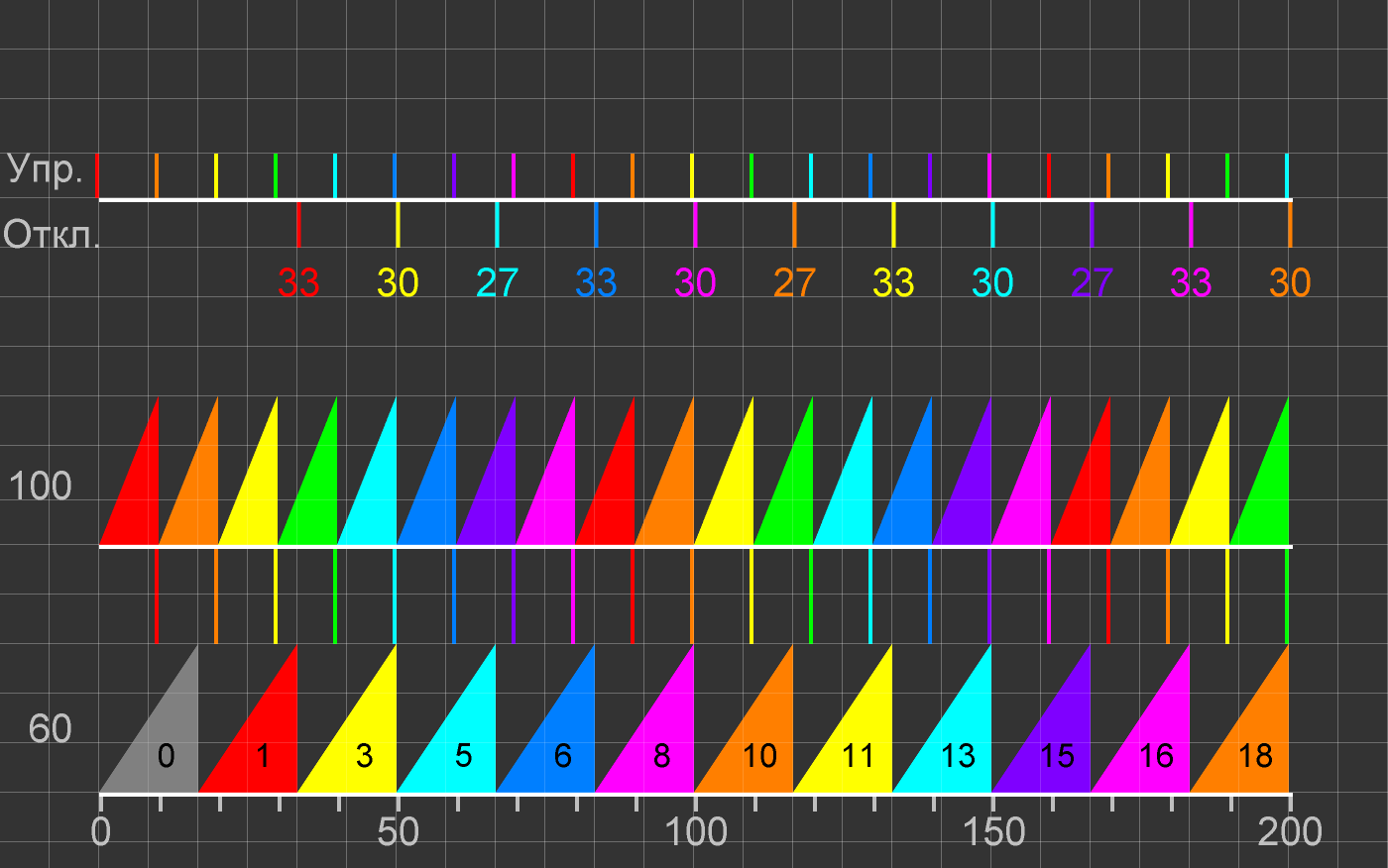 Также рекомендован вариант высокого качества для каждой из категорий.
Также рекомендован вариант высокого качества для каждой из категорий.
Частота 60 Гц
Матрицы и экраны с частотой 60 Гц когда-то были стандартом, а некоторые мониторы на основе ЭЛТ показывали до 85 Гц. На бумаге они демонстрируют 60 изображений в секунду, что значительно превосходит мониторы с частотой 30 Гц. Это означает, что новое изображение создается каждые 16 миллисекунд.
На рынке растет количество игровых матриц с разрешением 4K. Они сейчас дешевле, чем когда-либо, а игры постепенно становятся доступными в таком разрешении.
Топовый игровой монитор с частотой 60 Гц — LG 27UK650-W 27. Он может иметь частоту обновления только 60 Гц, но это игровой монитор с IPS-матрицей. Элегантный дизайн отличается обычной, но интересной подставкой, а лицевые панели тонкие.
Экран поддерживает технологию High Dynamic Range Imaging и дает лучшие цвета в категории 60 Гц, при этом остается довольно дешевым. Человек может воспользоваться преимуществами встроенной технологии синхронизации для плавных игр в 4K.
Частота 90 Гц
Ученые доказали, что частоты 90 и 120 Гц лучше подходят человеческому глазу, чем другие варианты, даже если они дороже, а кадров показывают за секунду больше. Однако сегодня 90 Гц мониторов на рынке нет, так как подобные технологии чаще используются в матрицах телефонов и планшетов.
Можно купить дисплей с частотой обновления 120 Герц, который будет аналогичным образом улучшать плавность картинки, как это делал бы 90-герцовый монитор.
Частота 120 Гц
Как упоминалось ранее, мониторы с частотой 120 Герц показывают 120 изображений в секунду. Они показывают лучший результат по сравнению с монитором с частотой 60 Гц. Это легко заметить невооруженным глазом простому человеку. Уходят примерно восемь миллисекунд на обновление изображения.
Что касается категории 120 Герц, многие эксперты не рекомендуют покупать такие мониторы, ведь можно сразу взять 144 Гц. Разница в 24 кадра не делает дисплей сильно дорогим. Понятно, что не у всех есть бюджет, чтобы получить 144 кадра в секунду, поэтому вариант с частотой 120 Гц можно считать хорошим компромиссом.
В любом случае, игровые мониторы с частотой 120 Гц трудно найти, а с учетом того, что мониторы с частотой 144 Гц настолько доступны, было бы глупо не рекомендовать их.
Топовой и дешевой альтернативой 120 Гц является дисплей LG 27GL650F-B на 144 Гц. Игровой монитор от LG сочетает в несколько серьезных особенностей. Он работает на частоте 144 Гц и обеспечивает плавное воспроизведение благодаря 27-дюймовой IPS-панели. Модель точно стоит денег, а возможности регулировки подставки фантастические. Отличный универсальный монитор как для «домашних» игроков, так и для киберспортсменов.
Частота 144 Гц
Для монитора 144 Герц новое изображение создается примерно каждые семь миллисекунд. Это одна из причин, по которым человек видит картинку плавной, чем на мониторах с частотой 60 Гц. По сравнению с мониторами с частотой 120 Гц разница не так заметна.
Частота 144 Герц быстро стала новым эталоном для плавного игрового процесса, и появились модели для разных игровых потребностей. Мониторы имеют различные разрешения и производятся всеми производителями игровых приспособлений.
Мониторы имеют различные разрешения и производятся всеми производителями игровых приспособлений.
Топовый выбор в этой категории — ASUS TUF Gaming VG27AQ. Доступное игровое приспособление располагает лучшими параметрами, доступными по такой цене. Помимо технологии от Nvidia, 144 Герц и качественной матрицы, пользователь получает время ожидания обновления кадра в одну миллисекунду и отличную регулируемую подставку.
Это 27-дюймовая модель, которая идеально подходит игрокам, а разрешение WQHD 1440p имеет решающее значение для геймеров.
Частота 240 Гц
Игровой монитор с частотой 240 Гц — последний из появившихся на рынке. Подойдет только в том случае, если у игрока есть компьютер с соответствующими техническими характеристиками. ПК должен выдавать достаточное количество FPS.
В категории 240 Герц специалисты рекомендуют игровой монитор BenQ ZOWIE XL2740, отличный выбор со впечатляющими игровыми функциями. Это топовая модель для опытных киберспортсменов.
Zowie XL2740 обладает множеством полезных конфигураций, включая сверхбыстрое время обновления кадра (одна миллисекунда) и совместимость с технологией синхронизации от Nvidia. Монитор оснащен удобной подставкой, на которой размещаются провода.
Монитор оснащен удобной подставкой, на которой размещаются провода.
Разгон на NVIDIA
Если вы используете видеокарту от NVIDIA, то для разгона монитора можно использовать программу «Панель управления NVIDIA», которая устанавливается вместе с драйверами NVIDIA. Данная панель давно поддерживает эту функцию и позволят буквально в несколько кликов установить любую частоту обновления.
Для начала вам нужно кликнуть правой кнопкой мышки по рабочему столу и открыть «Панель управления NVIDIA» или перейти по пути «Панель управления – Оборудование и звук – Панель управления NVIDIA». Более подробно об этом в статье как открыть «Панель управления NVIDIA».
В окне «Панель управления NVIDIA» нужно открыть раздел «Дисплей – Изменение разрешения», выбрать монитор, который вы хотите разогнать до 75 Гц и нажать на кнопку «Настройка».
Дальше появится окно «Настройка». Здесь просто нажимаем на кнопку «Создать пользовательское разрешение» и переходим к следующему шагу.
В результате должно открыться окно «Создать пользовательское разрешение». Здесь можно настроить множество параметров, которые касаются работы монитора. В частности, здесь можно установить собственное разрешение, глубину цвета и частоту обновления. Для того чтобы разогнать монитор до 75 Гц установите это значение в поле «Частота обновления (Гц)» и нажмите на кнопку «Тест».
После этого драйвер NVIDIA попытается установить частоту 75 Гц. Если монитор заработает с разгоном, то на экране появится сообщение о том, что тест прошел успешно и вы можете сохранить это разрешение. Здесь для продолжения нужно нажать на кнопку «Да».
Дальше вы вернетесь в основное окно «Панели управления NVIDIA». Здесь, в списке доступных разрешений, должно появиться новое пользовательское разрешение. Выберите его, установите частоту обновления монитора в 75 Гц, нажмите на кнопку «Применить» и подтвердите сохранение изменений.
После этого ваш монитор должен начать работу с разгоном до 75 Герц.
Какое новое устройство выбрать при обновлении старого
Если у пользователя есть монитор с частотой 60 Герц, и он хочет обновить его, выбор производительности между 120 Герц — не худшее в мире решение. Однако, если средства на 144 Герц имеются, стоит вложиться в него.
Если человек использует монитор 144 Гц и обдумывает плюсы и минусы процедуры обновления до 240 Гц, нужно убедиться, что мощность ПК позволит воспользоваться преимуществами более высоких частот. Стоит проверить, какую частоту кадров ожидается получить в определенных настройках для игр.
В противном случае покупка монитора с 120 и 144 Гц может оказаться пустой тратой денег или придется потратить еще больше денег на апгрейд П. К. Несмотря на это, в такие мониторы стоит инвестировать. Они дадут небольшое преимущество в специализированной сфере.
Нужно ли приобретать экран 60 Гц простому человеку
144 Гц — норма для всех, не желающих тратиться на новый 4К-экран. Стоимость дисплеев с частотой 144 Гц постепенно снижается. Начали появляться варианты, доступные по цене менее 200 долларов.
Начали появляться варианты, доступные по цене менее 200 долларов.
Что касается 240 Гц, то это большие вложения. Подойдут, если у киберспортсмена есть видеокарта, которая может обеспечить высокую производительность для выдачи 240 кадров в секунду в выбранных играх. Это особенно актуально, если человек играет в игры, где «тащит» количество FPS: Counter-Strike, Battlefield, PUBG.
Если говорить про обычного человека, то ему для работы хватит 60 Гц. Если пользователь иногда поигрывает в различные шутеры, достойной покупкой станет экран с 120 или 144 Гц. Частота в 240 окажется пустой тратой денег, особенно если компьютер «не тянет» 4К и обладает характеристиками немного проапдгейженого офисного ПК 2020 года.
Разгон в Windows 10 (версия 20h3)
Если у вас Windows 10 с версий 20h3 или новее, то вы можете разогнать монитор через стандартные настройки операционной системы. Для этого отройте меню «Параметры» (комбинация клавиш Win-i) и перейдите в раздел «Система – Дисплей», либо вы можете кликнуть правой кнопкой мышки по рабочему столу и выбрать «Параметры экрана».
Раздел «Дисплей» нужно пролистать вниз и кликнуть по ссылке «Система – Дисплей» и кликнуть по ссылке «Дополнительные параметры дисплея».
После этого откроется окно «Дополнительные параметры дисплея». Здесь, вверху окна нужно выбрать монитор, который вы хотите разогнать, и внизу указать требуемую частоту.
После изменения настроек монитора Windows 10 предложит сохранить изменения или вернуться к прежней частоте.
К сожалению, данная функция пока не поддерживает все мониторы. Для некоторых моделей в Windows 10 можно указать максимум 60 Гц, хотя на самом деле их можно разогнать до 75 Гц. Если вы столкнулись с такой проблемой то попробуйте другие способы из этой статьи.
Как убедиться, что частота обновления экрана монитора стала выше
Проверить, что частота обновления экрана монитора повысилась можно довольно просто с помощью онлайн-сервисов. Например, для тестирования подойдет сервис testufo. Здесь можно видеть максимальный frame rate, который дает возможность видеть монитор. Без внесения указанных выше изменений для 60 Гц монитора значение будет 60 FPS, после выполнения описанных выше действий оно повысится до того уровня, который вы настроили для матрицы вашего монитора.
Без внесения указанных выше изменений для 60 Гц монитора значение будет 60 FPS, после выполнения описанных выше действий оно повысится до того уровня, который вы настроили для матрицы вашего монитора.
(116 голос., средний: 4,48 из 5)
Наши тесты движения монитора: частота обновления
Что это такое:
Функция, которая позволяет монитору синхронизировать свою частоту обновления с выходным сигналом исходного устройства, чтобы уменьшить заикание и разрывы экрана.
Когда это важно:
Во время игр, где постоянные колебания частоты кадров могут вызывать отвлекающие артефакты.
Частота обновления монитора — это частота, с которой он обновляется каждую секунду. Она измеряется в Гц, а более высокая частота обновления обеспечивает более плавное и четкое движение при правильном использовании. Некоторые мониторы включают функцию переменной частоты обновления (VRR), которая позволяет экрану синхронизировать свою частоту обновления с частотой кадров из источника, что помогает уменьшить разрывы экрана, когда частота кадров в вашей игре падает.
Мы одновременно проверяем частоту обновления и переменную частоту обновления, проверяя, какие форматы VRR поддерживает монитор, диапазон его частоты обновления и максимальную частоту обновления с 8-битными и 10-битными сигналами.
Вы также можете узнать о частоте обновления для телевизоров здесь.
Когда это имеет значение
Наличие монитора с высокой частотой обновления и поддержкой переменной частоты обновления важно для игр. Это позволяет вам играть в игры с высокой частотой кадров, давая вам конкурентное преимущество, поскольку вы получаете более плавный и более отзывчивый игровой процесс. Если ваш монитор также поддерживает функцию VRR, то частота обновления монитора может соответствовать частоте кадров вашего источника, создавая игровой процесс практически без разрывов.
Конечно, вам также нужна графическая карта, которая может использовать максимальную частоту обновления монитора, но поскольку графические карты становятся все более совершенными, также важно приобрести монитор, который может в полной мере использовать ее преимущества.
Какая частота обновления?
Частота обновления дисплея — это частота обновления экрана по горизонтали каждую секунду по мере того, как новое изображение рисуется сверху вниз. Частота обновления измеряется в Гц, и монитор с частотой 60 Гц обновляет пиксели сверху вниз 60 раз в секунду, а монитор с частотой 240 Гц обновляет экран 240 раз в секунду. Это отличается от частоты кадров, поскольку показывает, сколько кадров в секунду источник отправляет на монитор, и в идеале вы хотите, чтобы частота кадров совпадала с частотой обновления дисплея.
Наши тесты
Частота обновления
Что это:
Как часто монитор может обновлять изображение и показывать новые кадры.
Когда это важно:
Для игр, где желательна отзывчивость и плавность.
Компоненты оценки:
- 1,0%
Максимальная частота обновления
Распределение баллов
Начиная с Test Bench 1. 2, мы оцениваем два отдельных тестовых блока, и они тестируются одновременно. Во-первых, это поле «Частота обновления», в котором определяется собственная и максимальная частота обновления дисплея в зависимости от типа подключения и отправляемого сигнала. Мы тестируем его на тестовом ПК с графической картой NVIDIA, обычно с картой серии RTX 3000, и тест проводится с родным разрешением монитора.
2, мы оцениваем два отдельных тестовых блока, и они тестируются одновременно. Во-первых, это поле «Частота обновления», в котором определяется собственная и максимальная частота обновления дисплея в зависимости от типа подключения и отправляемого сигнала. Мы тестируем его на тестовом ПК с графической картой NVIDIA, обычно с картой серии RTX 3000, и тест проводится с родным разрешением монитора.
Родной
Что это такое:
Собственная частота обновления, которую монитор поддерживает из коробки, без заводского разгона.
Когда это важно:
Игры с высокой частотой кадров.
Начиная с Test Bench 1.2, мы оцениваем два отдельных тестовых блока, и они тестируются одновременно. Во-первых, это поле «Частота обновления», в котором определяется собственная и максимальная частота обновления дисплея в зависимости от типа подключения и отправляемого сигнала. Мы тестируем его на тестовом ПК с графической картой NVIDIA, обычно с картой серии RTX 3000, и тест проводится с родным разрешением монитора.
Максимальная частота обновления
Что это такое:
Максимальная частота обновления, которую монитор поддерживает через DisplayPort при отправке 8-битного сигнала RGB с исходным разрешением.
Когда это важно:
При игре в игры на ПК, подключенном через DisplayPort.
Максимальная частота обновления обозначает максимальную частоту, с которой монитор может обновлять изображение, как это поддерживается производителем. Он включает в себя заводской разгон, которым оснащены многие игровые мониторы. Обратите внимание, что это относится только к официально поддерживаемым режимам разгона; может быть возможно разогнать большинство мониторов с помощью инструментов разгона и пользовательских разрешений, но мы не проверяем это.
Мы проверяем эту максимальную частоту обновления с соединениями DisplayPort и HDMI, и это делается путем отправки 8-битного сигнала глубины цвета. Для многих мониторов вы можете достичь максимальной частоты обновления только через соединение DisplayPort, потому что соединения DP 1.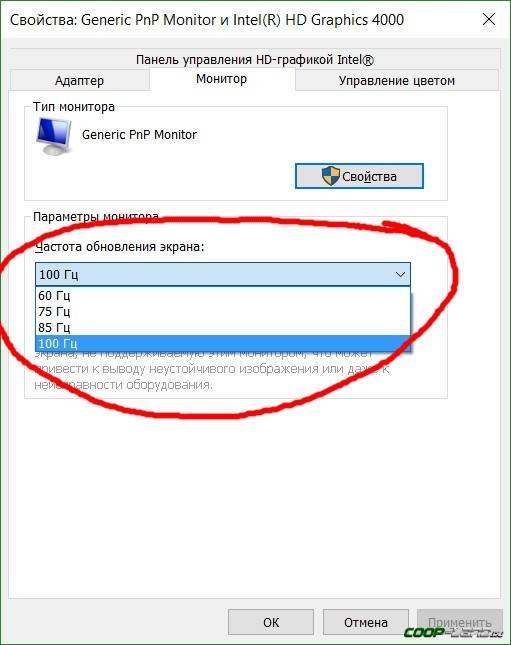 2 и 1.4 имеют более высокую пропускную способность, чем более старая пропускная способность HDMI 2.0, которая все еще используется на многих мониторах.
2 и 1.4 имеют более высокую пропускную способность, чем более старая пропускная способность HDMI 2.0, которая все еще используется на многих мониторах.
Узнайте больше о различиях между DisplayPort и HDMI
Макс. частота обновления при 10-битном
Что это такое:
Максимальная частота обновления, поддерживаемая монитором через DisplayPort при отправке 10-битного сигнала RGB с исходным разрешением.
Когда это важно:
Игра в 10-битные HDR-игры на ПК, подключенном через DisplayPort.
Повторяем те же тесты для определения максимальной частоты обновления, но посылая 10-битный сигнал. Это важно для HDR-игр, поскольку HDR требует 10-битной глубины цвета, поэтому с помощью этого теста вы можете увидеть максимальную частоту обновления, с которой вы можете играть. Из-за ограничений пропускной способности HDMI 2.0 многие мониторы имеют ограниченную частоту обновления через HDMI, и вам снова, вероятно, потребуется использовать соединение DisplayPort, чтобы использовать монитор в полной мере.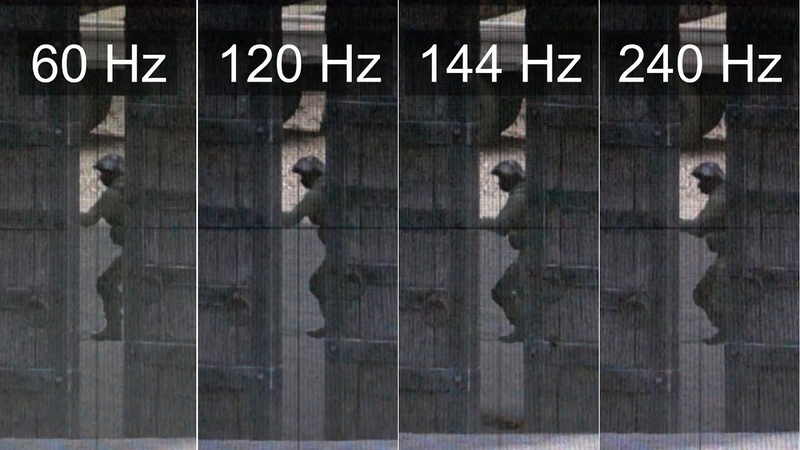
Переменная частота обновления (VRR)
Что это такое:
Функция, которая позволяет монитору синхронизировать свою частоту обновления с выходным сигналом исходного устройства, чтобы уменьшить заикание и разрывы экрана.
Когда это важно:
Во время игр, где постоянные колебания частоты кадров могут вызывать отвлекающие артефакты.
Второй тест, который мы делаем, это определение форматов VRR и диапазона, в котором он работает. Мы используем ПК с видеокартами RTX 3000 Series и RX6600 XT для тестирования поддержки G-SYNC и FreeSync, а также используем демоверсию G-SYNC Pendulum от NVIDIA и проверяем игры, чтобы убедиться, что VRR работает правильно во всем диапазоне частот обновления дисплея. . Pendulum Demo можно использовать для тестирования любого формата VRR, поддерживаемого ПК и монитором. Мы смотрим, нет ли в демо разрывов экрана или других необычных артефактов.
К сожалению, мы официально не тестируем поддержку HDMI Forum VRR, как с телевизорами, но вы узнаете, поддерживает ли монитор HDMI Forum VRR, если функция VRR работает с PS5 в коробке совместимости PS5.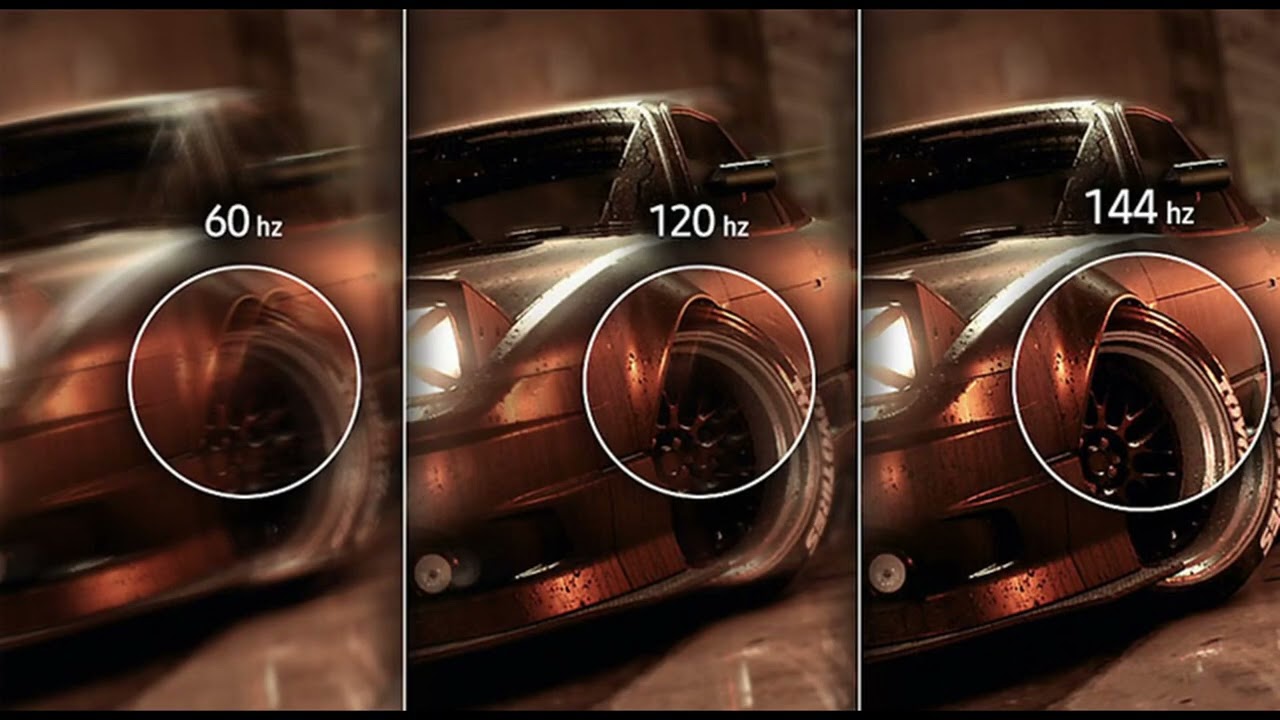
Узнайте больше о FreeSync и G-SYNC
FreeSync
Что это:
Реализация переменной частоты обновления, которая работает с видеокартами Radeon и консолями Xbox.
Когда это важно:
Если вам нужны преимущества переменной частоты обновления при подключении к ПК или Xbox.
Проверяем совместимость FreeSync с ПК с видеокартой AMD Radeon, обычно RX6600 XT. Этот тест важен, если вы планируете использовать функцию переменной частоты обновления с видеокартой AMD Radeon или с Xbox One S/X или Xbox Series S|X. Для этого теста есть три возможных результата:
Нет: FreeSync не работает на мониторе, и есть разрывы экрана.
Да: VRR работает, и под этот результат попадает большинство мониторов, работающих с видеокартами AMD. Пока производитель рекламирует поддержку FreeSync или если она есть в списке поддерживаемых мониторов AMD, монитор получает ответ «Да». Мы не указываем, сертифицирован ли он FreeSync, FreeSync Premium или FreeSync Premium Pro, мы просто знаем, что он работает.
Совместимо (проверено): Если поддержка VRR работает с видеокартой AMD, но не рекламируется производителем или на веб-сайтах AMD, то она считается «совместимой». Сейчас не так много таких мониторов, и пока VRR работает, нет разницы в производительности по сравнению с монитором, имеющим сертификацию AMD.
G-SYNC
Что это:
Реализация переменной частоты обновления, которая работает с видеокартами NVIDIA.
Когда это важно:
Если у вас видеокарта NVIDIA.
Как и в предыдущем тесте, мы проверяем совместимость G-SYNC с ПК с видеокартой серии RTX 3000. Этот тест важен, только если вы планируете использовать монитор с видеокартой NVIDIA. В отличие от поддержки FreeSync, разные результаты могут влиять на производительность монитора с видеокартой NVIDIA, а у NVIDIA более жесткие требования к сертификации.
№: Некоторые дисплеи просто несовместимы с технологией NVIDIA G-SYNC из-за разрывов экрана. Это становится все более редким, так как большинство мониторов, по крайней мере, работают с G-SYNC.
Сертифицированный дисплей, совместимый с G-SYNC — MSI Optix MAG274QRF-QD
Совместимый (сертифицировано NVIDIA): NVIDIA официально сертифицирует некоторые мониторы для работы с программой, совместимой с G-SYNC, и вы можете увидеть полный список сертифицированных мониторов. здесь. На сертифицированных дисплеях G-SYNC автоматически включается при подключении по крайней мере к карте NVIDIA серии 10 через DisplayPort. NVIDIA тестирует их на наличие проблем с совместимостью и сертифицирует только те дисплеи, которые отлично работают «из коробки», но им не хватает аппаратного модуля G-SYNC, который есть в родных мониторах G-SYNC.
Самый простой способ подтвердить, что дисплей официально совместим с G-SYNC, — проверить меню «Настройка G-SYNC» в панели управления NVIDIA. G-SYNC будет автоматически включен для сертифицированного совместимого дисплея, и под названием монитора будет указано «G-SYNC Compatible». В большинстве случаев это работает только через DisplayPort, но с более новыми графическими процессорами также можно включить G-SYNC через HDMI с несколькими мониторами и телевизорами, но это относительно редко.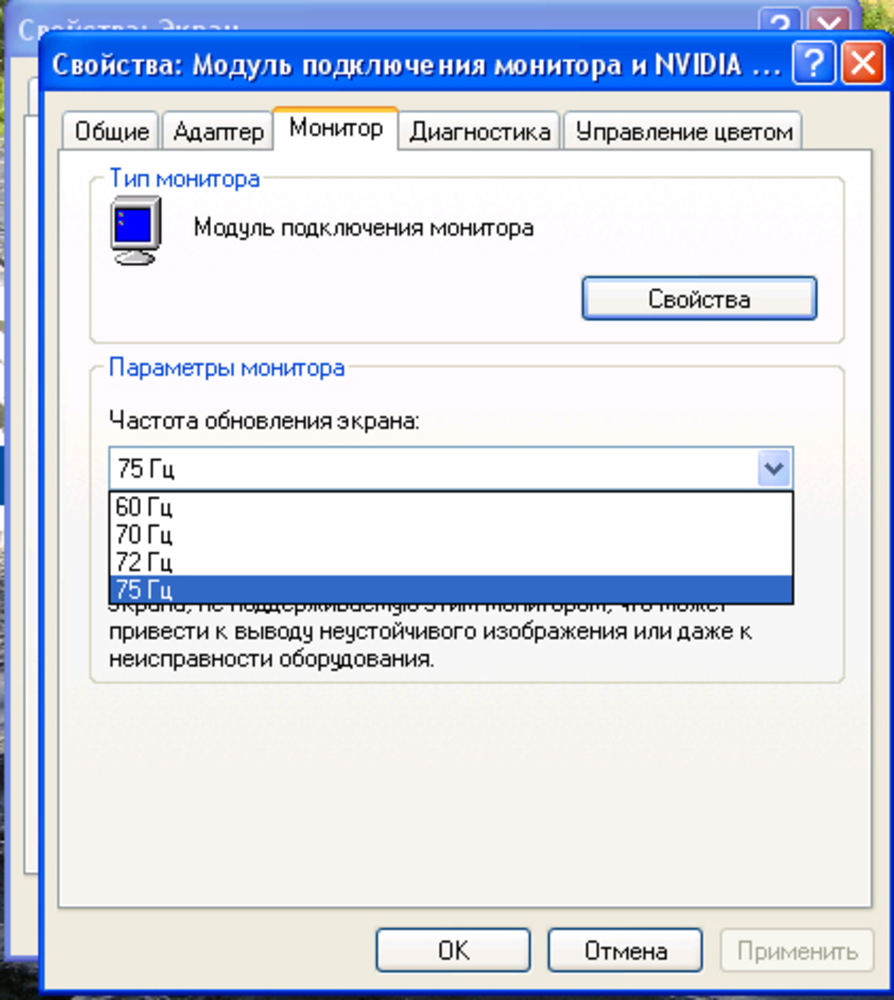
Как и в случае с поддержкой FreeSync, мы используем демо-версию Pendulum и проверяем игры на наличие проблем или странностей, заслуживающих внимания.
Неофициальный дисплей, совместимый с G-SYNC — Gigabyte AORUS FI32U
Совместимость (проверено): Мониторы, которые официально не сертифицированы, но все еще имеют тот же параметр «Включить G-SYNC, совместимость с G-SYNC» в NVIDIA Control Панель получает «Совместимо (проверено)» вместо «Сертифицировано NVIDIA». Однако по названию монитора вы увидите, что здесь нет сертификата. На самом деле нет разницы в производительности между двумя наборами мониторов, и могут быть разные причины, по которым он не сертифицирован NVIDIA, в том числе NVIDIA просто не тестирует его. Пока поддержка VRR работает во всем диапазоне частот обновления, это означает, что монитор работает с видеокартой NVIDIA.
Дисплей с поддержкой G-SYNC — Dell Alienware AW2721D
Да (собственный): Дисплеи с поддержкой G-SYNC имеют несколько дополнительных функций в сочетании с графической картой NVIDIA.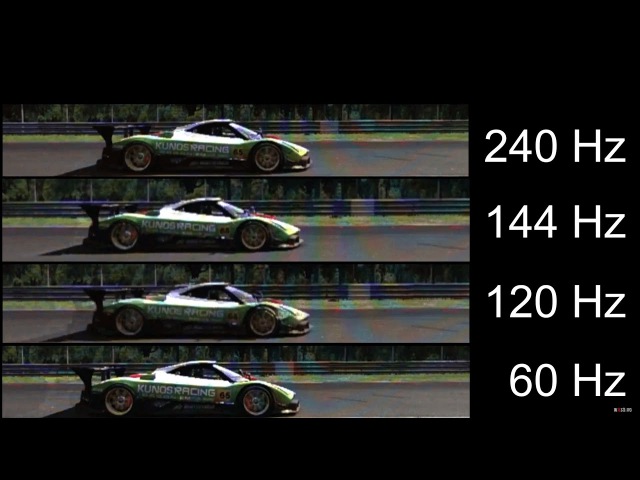 Они могут динамически настраивать овердрайв в соответствии с контентом, обеспечивая постоянный игровой процесс.
Они могут динамически настраивать овердрайв в соответствии с контентом, обеспечивая постоянный игровой процесс.
Как и в случае с сертифицированными мониторами, совместимыми с G-SYNC, G-SYNC автоматически включается на родных устройствах. Вместо того, чтобы указывать их как совместимые с G-Sync на странице «Настройка G-SYNC», собственные мониторы обозначаются просто как «С поддержкой G-SYNC» под названием монитора. Как и в случае с FreeSync, мы не указываем, имеет ли он стандартную сертификацию G-SYNC или G-SYNC Ultimate, поскольку в этом тестировании оба считаются одинаковыми.
В этом тесте, как и в двух предыдущих, мы убеждаемся, что G-SYNC включен в панели управления NVIDIA, и используем демоверсию NVIDIA Pendulum, чтобы убедиться, что G-SYNC работает правильно. Если у нас есть какие-либо сомнения, мы также проверим несколько игр, чтобы убедиться, что они работают и с реальным контентом.
Максимум VRR
Что это такое:
Максимальная частота, охватываемая функцией переменной частоты обновления монитора.
Когда это важно:
Каждый раз, когда функция VRR включена.
Этот тест представляет собой максимальную частоту, при которой функция переменной частоты обновления может быть включена и работать должным образом. Мы проверили это с помощью демоверсии NVIDIA Pendulum, и в большинстве случаев «Максимум VRR» — это тот же результат, что и «Максимальная частота обновления», но в некоторых случаях разгон вызывает некоторые проблемы с VRR.
Минимум VRR
Что это такое:
Самая низкая частота, покрываемая функцией переменной частоты обновления монитора.
Когда это важно:
Уменьшает заикание и разрывы в играх с низкой частотой кадров.
Хорошее значение:
30 Гц
Наш тест VRR Minimum проверяет минимальную частоту кадров, при которой функция VRR все еще работает должным образом. Как и в предыдущем тесте, мы проверяем это с помощью NVIDIA Pendulum Demo, постепенно снижая частоту кадров, пока экран не начнет рваться. Если монитор поддерживает и FreeSync, и G-SYNC, мы также проверяем диапазон каждого из них.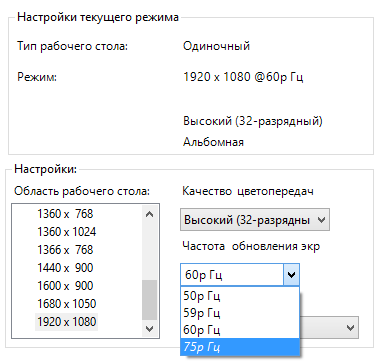 Если между ними есть какая-то разница, мы ставим в качестве результата самый широкий диапазон и отмечаем разницу в тексте.
Если между ними есть какая-то разница, мы ставим в качестве результата самый широкий диапазон и отмечаем разницу в тексте.
ЛФК
Поскольку мы тестируем эффективную частоту кадров, а не фактическую частоту обновления дисплея, наша минимальная частота обновления часто ниже минимальной, заявленной производителем. Это связано с тем, что многие мониторы поддерживают функцию, известную как компенсация низкой частоты кадров (LFC). Если частота кадров источника падает ниже минимальной частоты обновления дисплея, графическая карта автоматически умножает кадры, чтобы вернуть частоту кадров в диапазон частоты обновления дисплея. Поскольку мы рассматриваем эффективный диапазон VRR, мы не делаем различий между мониторами, использующими LFC, и мониторами, которые могут снизить фактическую частоту обновления.
Поддерживаемые разъемы VRR
Что это:
Какие порты на мониторе поддерживают технологию переменной частоты обновления (VRR).
Когда это важно:
Если вы хотите использовать VRR с источником, к которому вы подключены.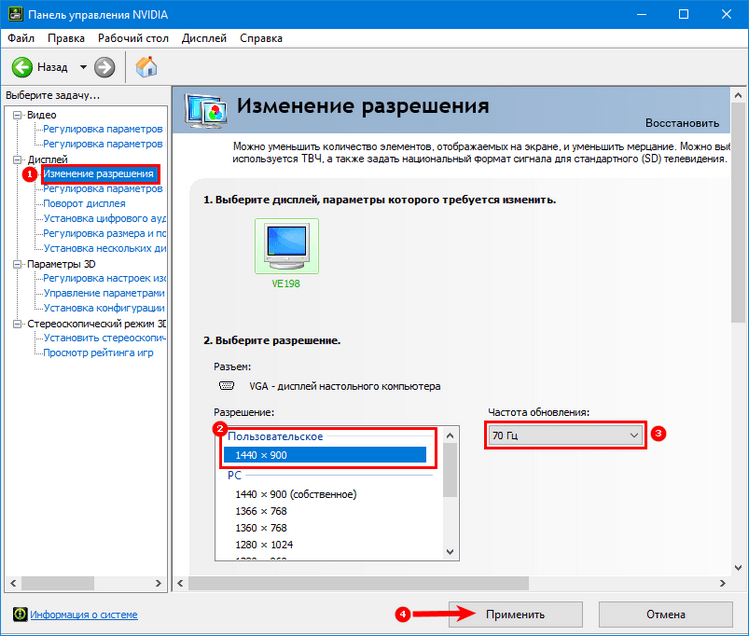
Мы повторяем приведенные выше тесты для соединений DisplayPort и HDMI и перечисляем, на каких соединениях работает функция VRR. Большую часть времени VRR работает для обоих подключений, но поскольку максимальная частота обновления может быть разной для HDMI, мы также включаем в текст, если есть различия в диапазоне. Кроме того, мы укажем в тексте, какие подключения необходимы для работы G-SYNC или FreeSync VRR, так как многие дисплеи, совместимые с G-SYNC, работают только через подключения DisplayPort, но более дорогие мониторы с пропускной способностью HDMI 2.1 теперь поддерживают G- SYNC по обоим соединениям.
Дополнительная информация
Частота обновления, время отклика и задержка ввода
Хотя частота обновления оказывает наибольшее влияние на четкость и плавность движения на экране, вам также необходимо хорошее время отклика, чтобы иметь плавную обработку движения. Мы измеряем это в рамках нашего теста на размытость изображения, и оно относится к времени, которое требуется пикселям дисплея для переключения из одного состояния в другое при различных переходах (например, из отображения черного в отображение белого).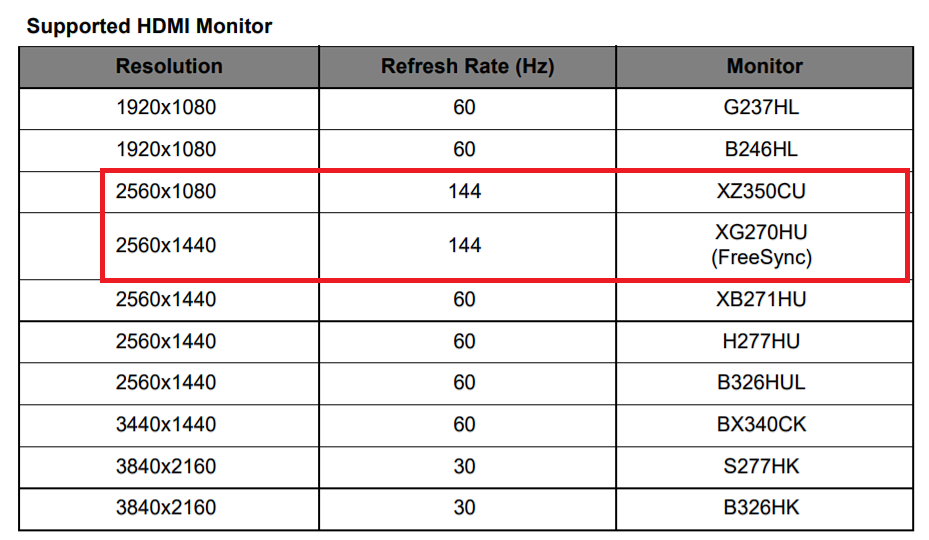
Связь между ними обнаруживается при рассмотрении того, что мы называем временем кадра. Время кадра относится к продолжительности времени, в течение которого кадр отображается на экране. Например, монитор с частотой 120 Гц имеет 120 циклов в секунду, поэтому каждый кадр появляется каждые 8,33 мс. Если среднее время отклика пикселя вашего экрана выше этого значения, это может привести к размытости, поскольку пиксели редко успевают завершить свой переход, прежде чем переключиться на отображение следующего кадра. Из-за этого важно учитывать весь наш раздел движения, а не только частоту обновления, чтобы оценить возможности движения монитора.
Узнайте больше о времени отклика
LG 42 C2 OLED — время отклика 1,8 мс
Samsung Odyssey G3 LF27G35T — время отклика 30,9 мс
Частота обновления также влияет на задержку ввода монитора. Здесь более прямая связь, чем со временем отклика, поскольку более низкая частота обновления помогает уменьшить задержку ввода. Для монитора с частотой 60 Гц время кадра составляет 16,67 мс, а поскольку мы измеряем задержку ввода в середине экрана, минимальная задержка ввода для дисплея с частотой 60 Гц составляет 8,33 мс (для обновления в середине кадра требуется половина времени кадра). экран). Однако монитор с частотой 360 Гц имеет время кадра 2,78 мс, что соответствует минимальной задержке ввода 1,39 мс.мс, поэтому вы получаете гораздо более отзывчивый монитор с более высокой частотой обновления.
экран). Однако монитор с частотой 360 Гц имеет время кадра 2,78 мс, что соответствует минимальной задержке ввода 1,39 мс.мс, поэтому вы получаете гораздо более отзывчивый монитор с более высокой частотой обновления.
Узнайте больше о задержке ввода
Как добиться наилучших результатов
Чтобы включить максимальную частоту обновления вашего монитора, не так уж много нужно сделать. Это в основном дело plug-and-play, и для правильной работы не требуется особых усилий, если ваша видеокарта может использовать максимальную частоту обновления.
- Установите нужную частоту обновления монитора в его экранном меню.
- Измените настройку частоты обновления на вашем компьютере. Вы можете сделать это либо через настройки драйвера вашей видеокарты, либо в Windows через панель свойств адаптера дисплея, которая находится в настройках вашего дисплея.
Связанные настройки
- Некоторые высокопроизводительные игровые мониторы имеют функцию разгона, которая позволяет повысить частоту обновления экрана сверх стандартного уровня.
 Доступ к этому можно получить в экранном меню монитора. Вам нужно будет изменить частоту обновления в вашей операционной системе, чтобы впоследствии она соответствовала разгону.
Доступ к этому можно получить в экранном меню монитора. Вам нужно будет изменить частоту обновления в вашей операционной системе, чтобы впоследствии она соответствовала разгону. - G-SYNC и FreeSync также должны быть включены в настройках драйвера видеокарты. К ним можно легко получить доступ, щелкнув правой кнопкой мыши на рабочем столе.
- Некоторые игры и другие приложения, работающие в полноэкранном режиме, игнорируют системные настройки частоты обновления и могут потребовать, чтобы вы включили максимальную частоту обновления вашего монитора в своих внутренних настройках.
Заключение
Частота обновления — это количество обновлений экрана монитора каждую секунду. Более высокие частоты обеспечивают более плавное и четкое движение и обеспечивают более отзывчивое взаимодействие. Это наиболее важно для видеоигр, но предлагает улучшения практически для любого типа использования, если контент или устройство обеспечивают частоту кадров, соответствующую частоте обновления дисплея. Мы тестируем, чтобы увидеть максимальную частоту обновления, которую монитор может работать при своем собственном разрешении, а также проверяем, какие форматы переменной частоты обновления он поддерживает, а также диапазон, в котором он работает.
Мы тестируем, чтобы увидеть максимальную частоту обновления, которую монитор может работать при своем собственном разрешении, а также проверяем, какие форматы переменной частоты обновления он поддерживает, а также диапазон, в котором он работает.
Имеет ли значение частота обновления монитора? Все, что вам нужно знать
Когда вы собираетесь купить новый монитор, необходимо учитывать множество факторов, включая размер, разрешение и соотношение сторон. Еще один важный аспект, о котором вы могли слышать, — это частота обновления.
Но что такое частота обновления на мониторе и важна ли более высокая частота обновления? Давай выясним.
Что такое частота обновления?
Частота обновления монитора (или другого дисплея) относится к максимальному количеству раз в секунду, которое изображение, отображаемое на экране, будет обновляться. Измеряется в герцах (Гц).
Более высокая частота обновления означает, что больше информации достигает ваших глаз за то же время, что приводит к более плавному движению. Помните, что технически видео — это просто серия изображений, которые показываются очень быстро, чтобы создать эффект движения.
Помните, что технически видео — это просто серия изображений, которые показываются очень быстро, чтобы создать эффект движения.
Большинство стандартных мониторов имеют частоту 60 Гц. Однако вы также можете купить мониторы, обычно предназначенные для игр, с более высокой частотой обновления. Обычная частота обновления для мониторов более высокого уровня составляет 144 Гц или даже 240 Гц.
Эти номера позволяют легко сравнивать один монитор с другим. Например, монитор с частотой 120 Гц может отображать в два раза больше изображений в секунду, чем монитор с частотой 60 Гц.
Частота обновления и количество кадров в секунду
Поскольку мониторы с более высокой частотой обновления способны отображать более плавное движение, вы можете подумать, что покупка такого монитора мгновенно улучшит внешний вид всего на вашем ПК. Но это не обязательно так.
Помните, что частота обновления — это максимальная частота, с которой ваш монитор может обновлять отображаемое изображение.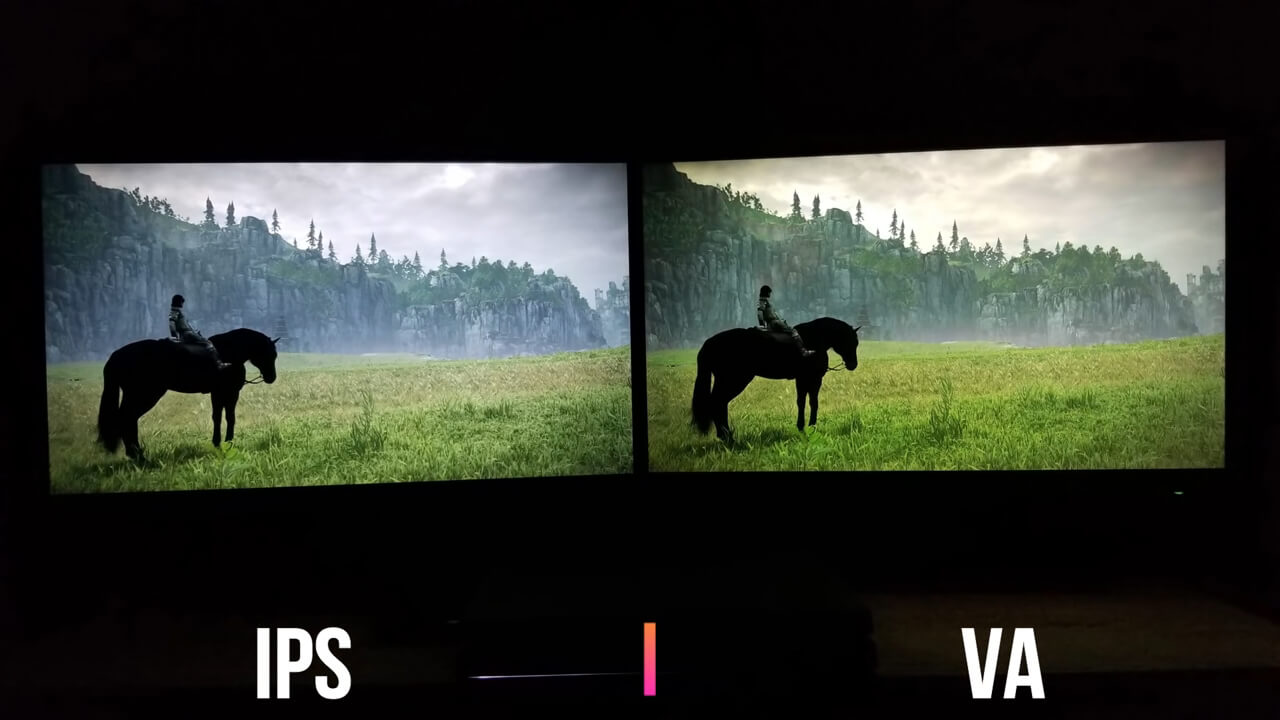 Но действительно ли программа так быстро отправляет вывод на ваш монитор, зависит от ее частоты кадров. Частота кадров измеряет количество видеокадров, отправляемых на ваш дисплей в секунду.
Но действительно ли программа так быстро отправляет вывод на ваш монитор, зависит от ее частоты кадров. Частота кадров измеряет количество видеокадров, отправляемых на ваш дисплей в секунду.
Чтобы воспользоваться преимуществами дисплея с более высокой частотой обновления, ваш компьютер должен намного быстрее отправлять данные на дисплей. Большинство программ, таких как приложения для повышения производительности или утилиты для воспроизведения видео, не будут зависеть от сверхвысокой частоты обновления.
Связано: Как исправить низкий FPS в игре в Windows
Фильмы показываются со скоростью 24 кадра в секунду (FPS), а YouTube в настоящее время ограничивается 60 кадрами в секунду; даже базовые мониторы с частотой 60 Гц могут справиться с этим без проблем. Таким образом, более высокая частота обновления не улучшит большинство видео. Это также относится к большинству приложений для повышения производительности. Например, Microsoft Word не будет иметь заметной разницы при 144 кадрах в секунду по сравнению с использованием его при 60 кадрах в секунду.
В результате высокая частота обновления важна только при игре в видеоигры. Во время игры ваша видеокарта генерирует визуальные данные и отправляет их на ваш монитор. Таким образом, если у вас достаточно мощная видеокарта, она может быстрее отправлять данные на экран.
Это означает, что вы можете наслаждаться играми с более высокой частотой кадров, обеспечивая более плавный игровой процесс.
Проблема разрыва экрана
Изображение предоставлено: Vanessaezekowitz/Wikipedia
Поскольку частота кадров вашей видеокарты и частота обновления вашего монитора часто различаются, распространенной проблемой компьютерных игр, с которой сталкиваются люди, является разрыв экрана. Это может произойти, среди прочего, когда ваша видеокарта отправляет кадры с большей скоростью, чем может выдержать ваш монитор.
Если вы попытаетесь играть в игру с высокой частотой кадров на мониторе с низкой частотой обновления, вы столкнетесь с этой проблемой. Вы увидите несколько кадров на экране одновременно, которые не выровнены правильно, что приводит к эффекту «разорванности».
Чтобы избежать этого, игры обычно по умолчанию ограничиваются частотой обновления вашего монитора. Поэтому, если у вас есть монитор с частотой обновления 60 Гц, ваши игры не должны работать со скоростью более 60 кадров в секунду.
Существуют и более продвинутые решения этой проблемы, такие как G-Sync, VSync и FreeSync. См. наше объяснение общих настроек графики видеоигр для получения дополнительной информации.
Насколько важна частота обновления?
Основная группа людей, которым выгодно использовать монитор с высокой частотой обновления, — это профессиональные игроки. Для профессиональных игроков в шутеры от первого лица, такие как Counter-Strike: Global Offensive или Overwatch, более высокая частота обновления жизненно важна для оптимального игрового процесса.
Когда ваш монитор отображает больше кадров в секунду, вы также видите визуальную информацию, которую вы бы полностью пропустили на дисплее с более низкой частотой. Это облегчает отслеживание быстро меняющихся действий.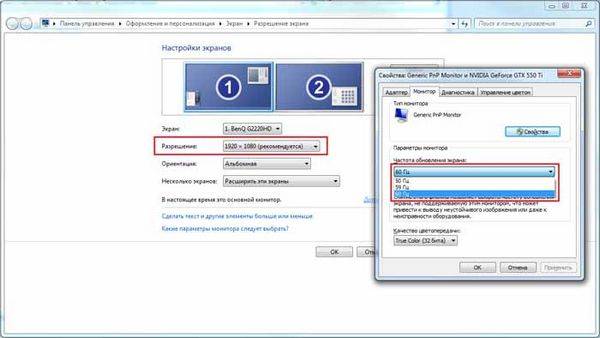
Трудно показать четкий пример частоты кадров выше 60 кадров в секунду, если ваш монитор не может их отображать. Если вам интересно, посмотрите видео ниже, чтобы увидеть одно и то же действие с разной частотой кадров, но замедленное, чтобы легче было увидеть разницу.
Некоторые люди говорят, что более высокая частота обновления облегчает прицеливание, поскольку цели движутся более плавно. Но это зависит от человека и может меняться в зависимости от того, насколько хорошее у вас зрение.
Частично это происходит из-за размытия. Когда наши глаза видят серию кадров, наш мозг заполняет изменения от одного кадра к другому, делая кадры похожими на непрерывное видео, а не на серию неподвижных изображений, которыми они на самом деле являются. Но этот процесс заполнения приводит к размытию. Если в наш мозг поступает больше информации в виде более частых кадров, движение выглядит более четким.
Еще одна проблема в высокоуровневых играх — задержка ввода, которая представляет собой задержку между тем, как вы делаете ввод, и игрой, распознающим этот ввод. Мониторы с высокой частотой обновления могут уменьшить задержку ввода, поскольку между вашим вводом и действием, происходящим на экране, проходит меньше времени.
Мониторы с высокой частотой обновления могут уменьшить задержку ввода, поскольку между вашим вводом и действием, происходящим на экране, проходит меньше времени.
Эта разница крошечная — порядка миллисекунд, — но она может иметь значение в конкурентных сценариях. Для профессионалов и других серьезных игроков важно каждое крошечное преимущество.
Но что, если это не относится к вам? Если вы любитель домашних игр или вообще не играете в игры, стоит ли монитор с высокой частотой обновления дополнительных затрат?
Стоит ли тратить деньги на мониторы с высокой частотой обновления?
Если вы не играете в видеоигры, то покупка монитора с частотой выше 60 Гц, скорее всего, не окупится. Существует несколько приложений, не связанных с играми, где более высокая частота кадров будет иметь заметное значение. Если вы хотите обновить свой монитор, вам лучше вложить деньги в дисплей большего размера, с более высоким разрешением или с лучшим качеством изображения.
Для геймеров мониторы с высокой частотой обновления являются заметным обновлением, особенно если вы играете в динамичные игры, такие как шутеры. Переход с 60 кадров в секунду на 144 Гц не так важен, как скачок с 30 кадров в секунду до 60 кадров в секунду, но он имеет значение. Если вы играете только в более медленные игры, такие как стратегии, вас вполне устроит 60 кадров в секунду.
Переход с 60 кадров в секунду на 144 Гц не так важен, как скачок с 30 кадров в секунду до 60 кадров в секунду, но он имеет значение. Если вы играете только в более медленные игры, такие как стратегии, вас вполне устроит 60 кадров в секунду.
60 кадров в секунду — достойный стандарт. Если ваш компьютер не может достичь этого, вам следует в первую очередь уделить первоочередное внимание обновлению видеокарты (и, возможно, других компонентов, таких как процессор).
Если вас устраивает текущая частота кадров, вы можете предпочесть вместо этого вложить деньги в обновление разрешения экрана, размера или чего-то подобного.
Монитор с частотой 240 Гц, шириной 24 дюйма и разрешением 1080p обойдется вам в приличную сумму денег. Примерно за ту же цену вы можете купить 27-дюймовый монитор большего размера с разрешением 1440p и впечатляющей частотой обновления 144 Гц. Или, если частота обновления для вас не имеет значения, вы можете вместо этого купить огромный 34-дюймовый монитор с разрешением 4K и стандартной частотой обновления 60 Гц.
Подробнее: Чем разрешение телевизора 4K отличается от разрешения 8K, 2K, UHD, 1440p и 1080p
В качестве альтернативы вы можете купить монитор подешевле и потратить сэкономленные деньги на лучшую видеокарту. Помните, что монитор с самой высокой частотой обновления в мире не будет иметь никакого значения, если ваша видеокарта не поспевает за ним. Лучше иметь высококачественную видеокарту с монитором среднего класса, чем топовый монитор и посредственную видеокарту.
Что важнее всего при выборе монитора?
То, что вы должны расставить по приоритетам в мониторе, зависит от того, для чего вы планируете его использовать.
Подробнее: Руководство по покупке монитора: Советы по выбору правильного монитора
Если вам нужен новый монитор для общих вычислительных целей, в большинстве случаев вам потребуется более высокое разрешение, чтобы изображение выглядело более четким. Это полезно, когда вы смотрите фильмы или выполняете различные задачи по повышению производительности.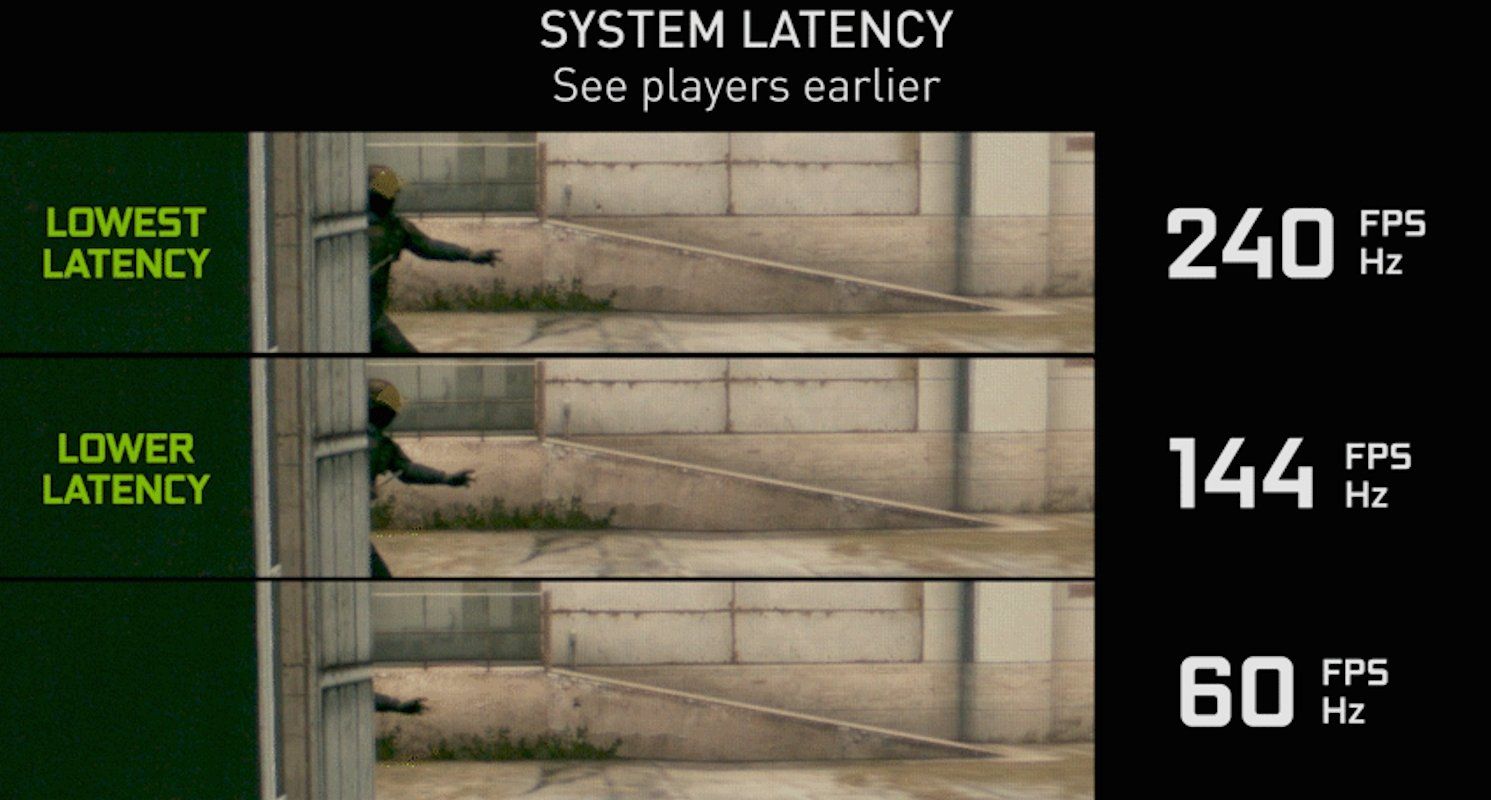

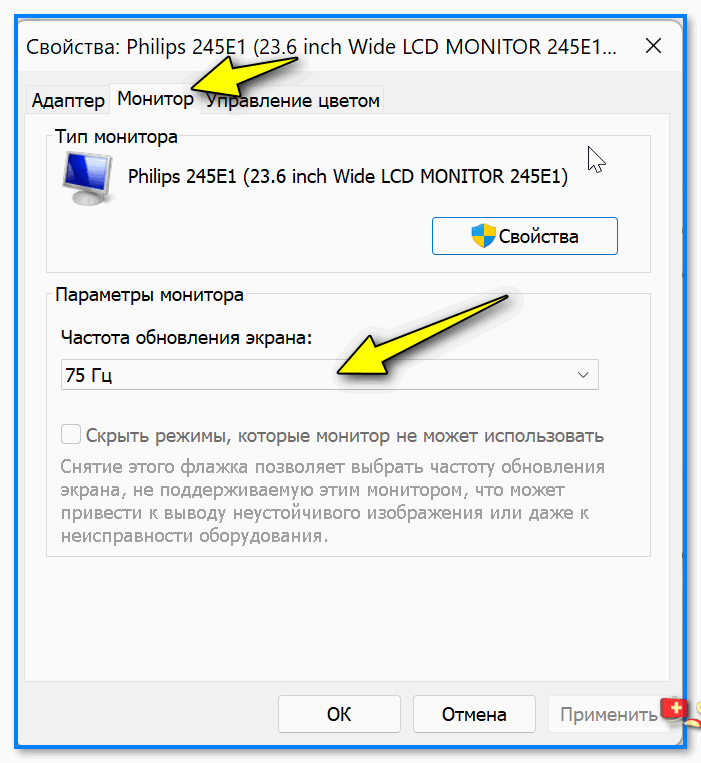 Здесь нужно в левой части окна переключить на подраздел “Изменение разрешения” в разделе “Дисплей”;
Здесь нужно в левой части окна переключить на подраздел “Изменение разрешения” в разделе “Дисплей”;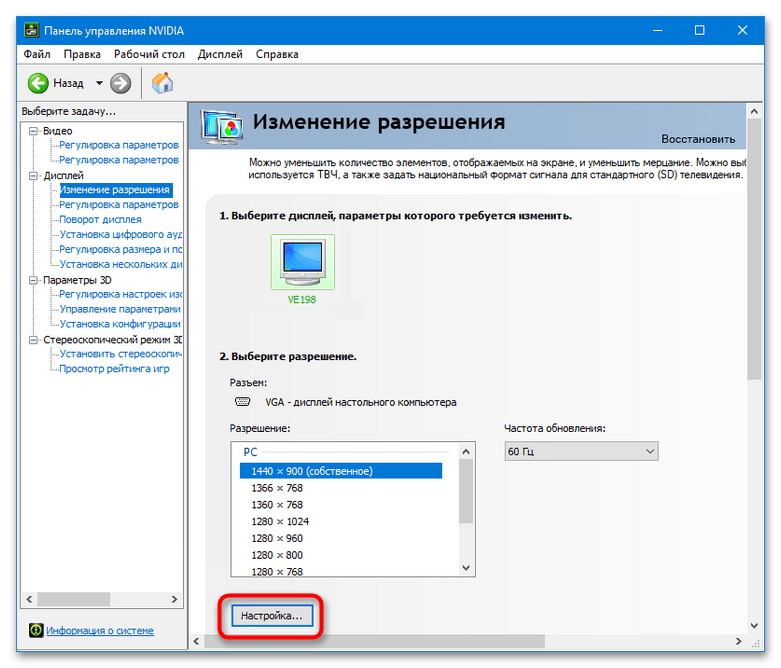 Как можно видеть, частота обновления для него будет на том уровне, который был задан в результате настройки.
Как можно видеть, частота обновления для него будет на том уровне, который был задан в результате настройки. exe;
exe; Доступ к этому можно получить в экранном меню монитора. Вам нужно будет изменить частоту обновления в вашей операционной системе, чтобы впоследствии она соответствовала разгону.
Доступ к этому можно получить в экранном меню монитора. Вам нужно будет изменить частоту обновления в вашей операционной системе, чтобы впоследствии она соответствовала разгону.